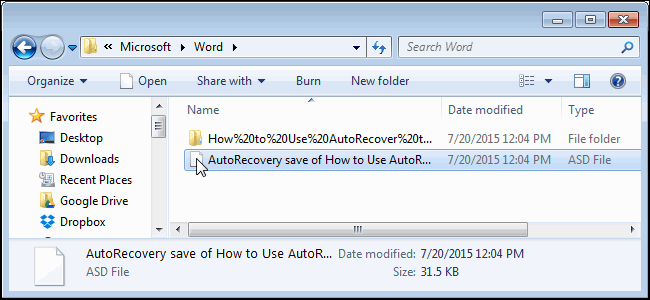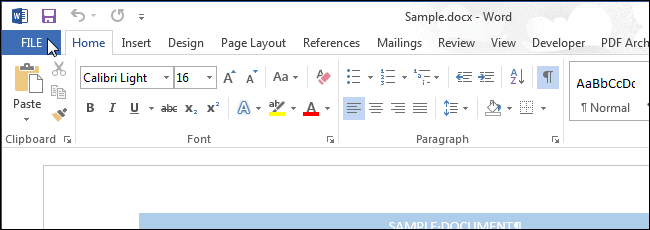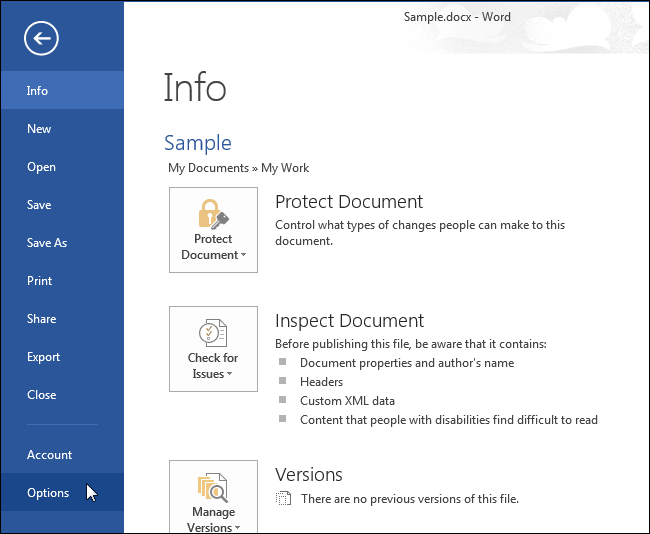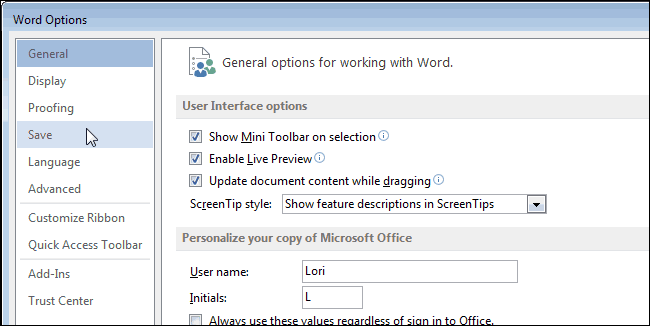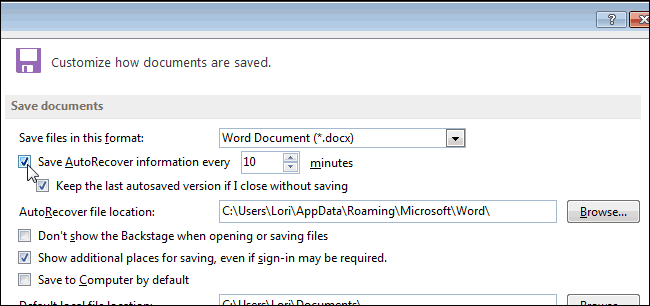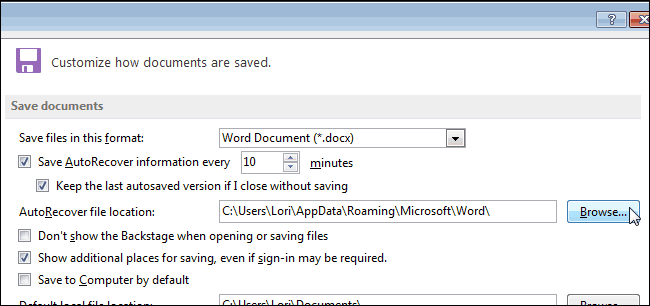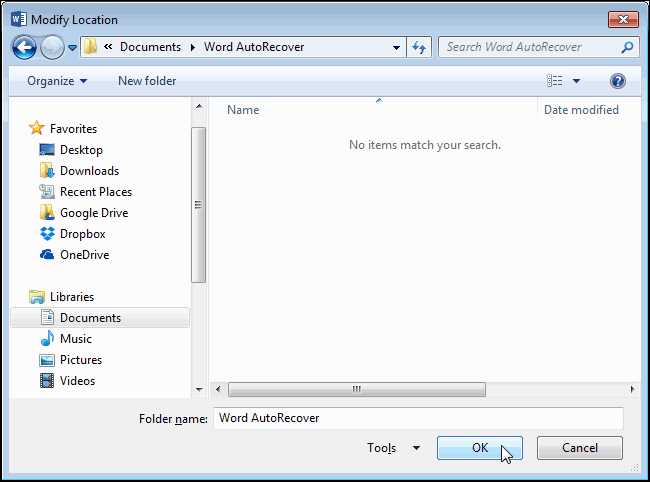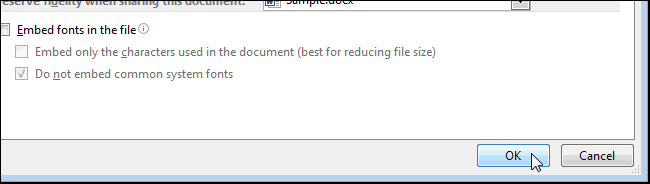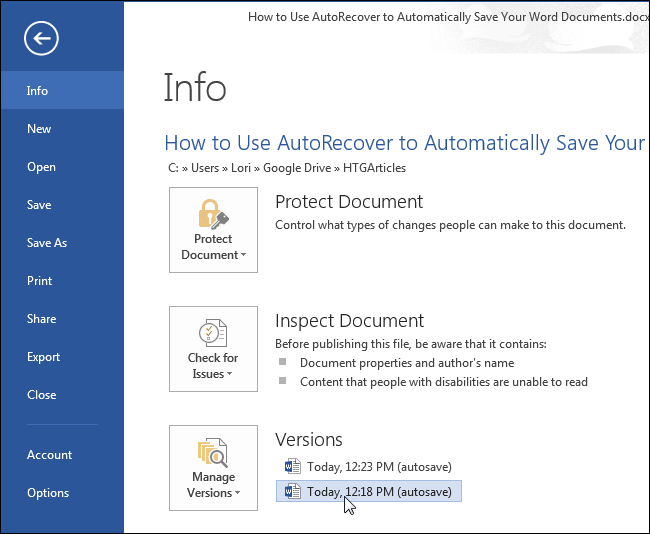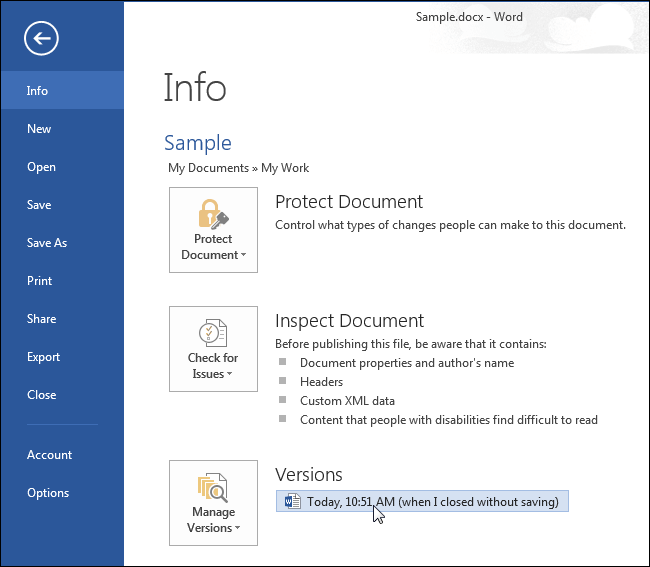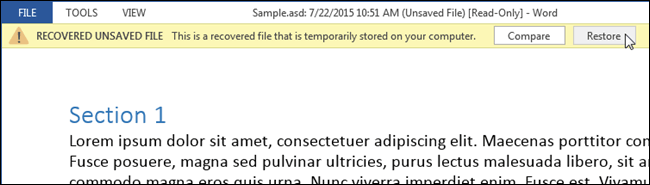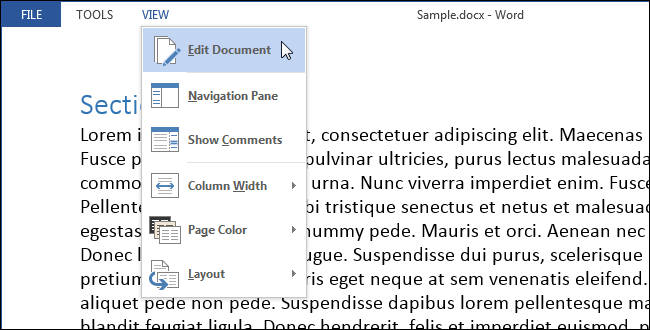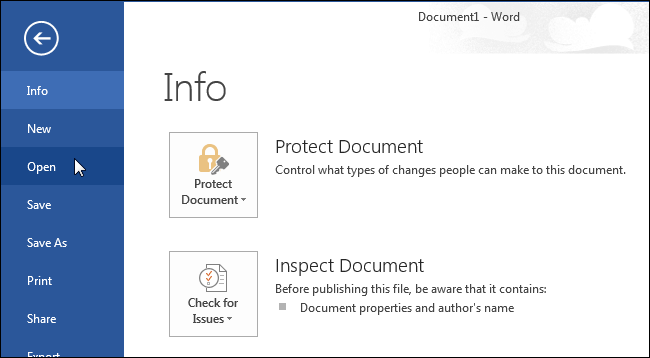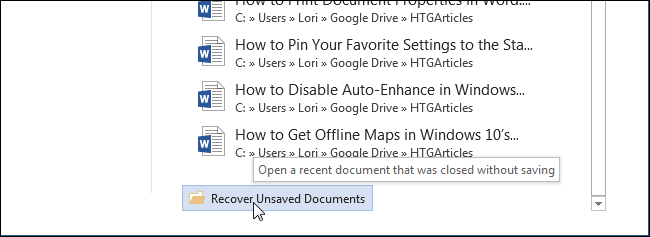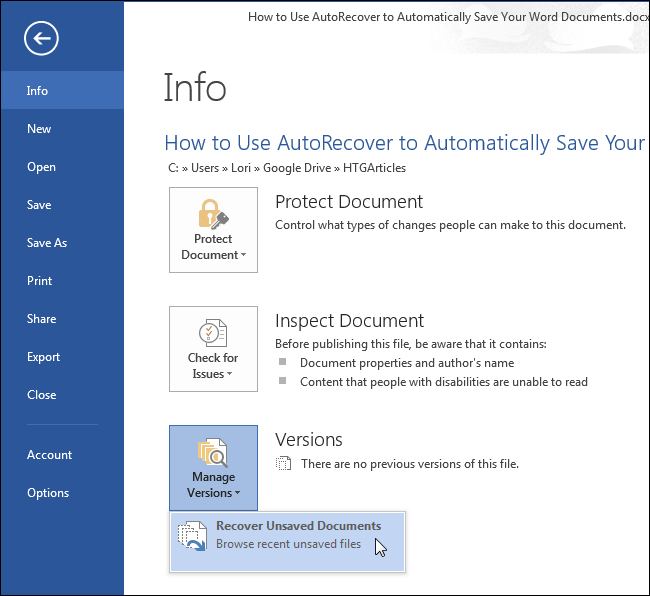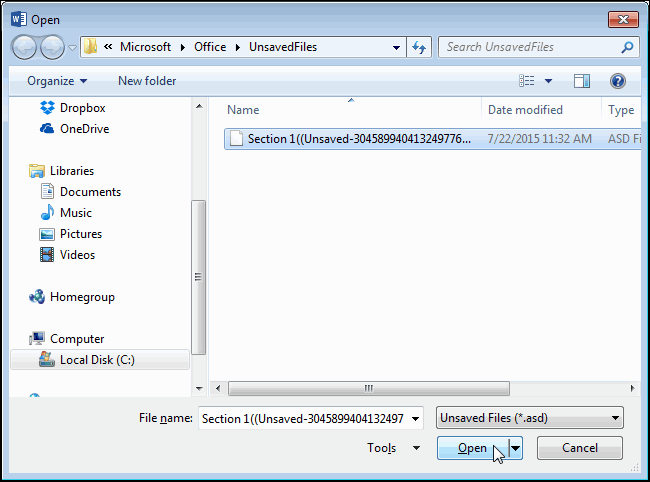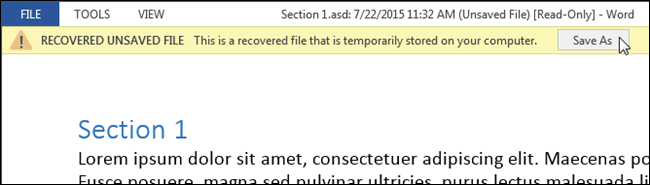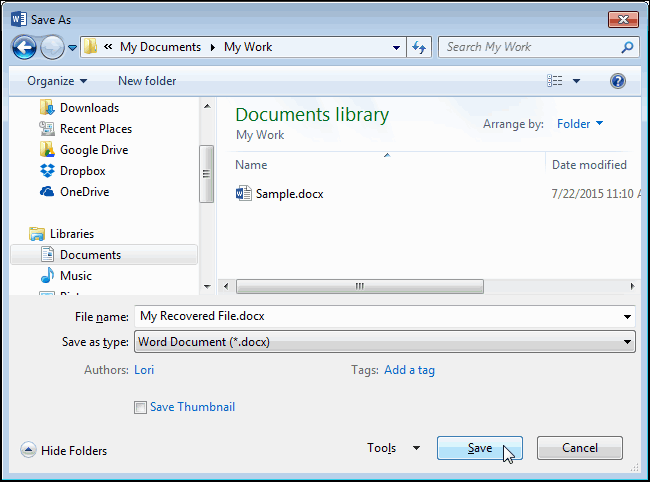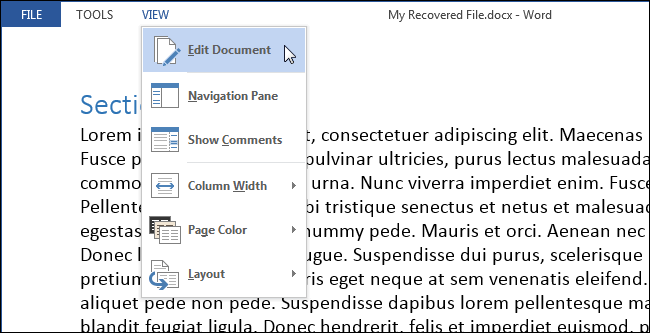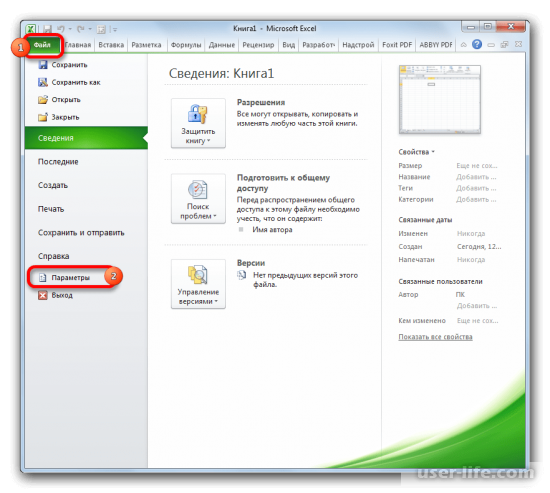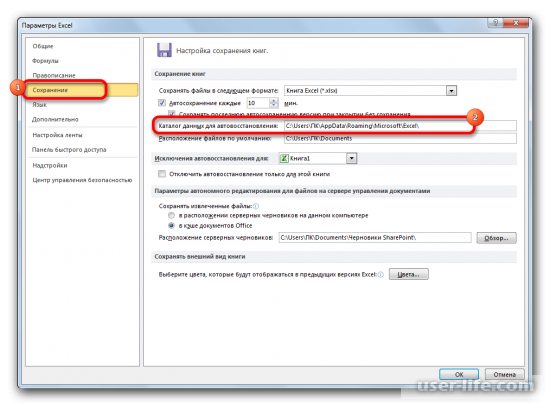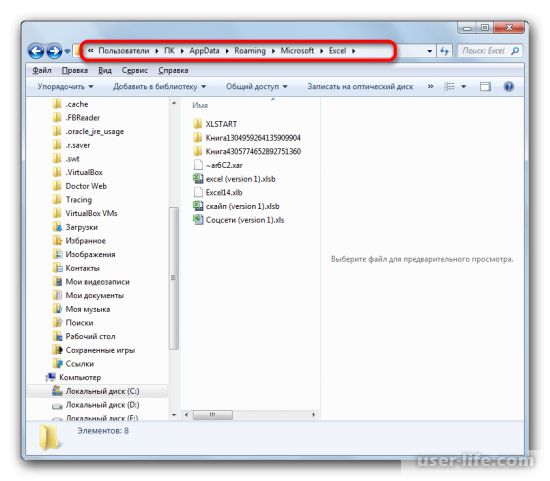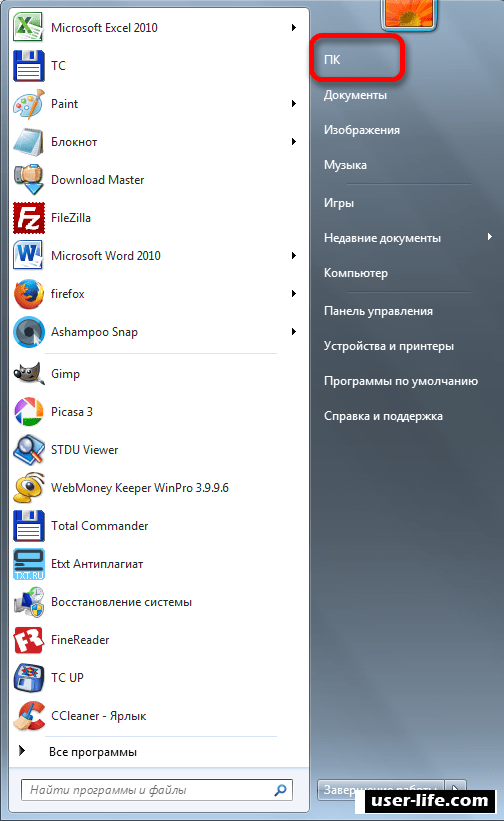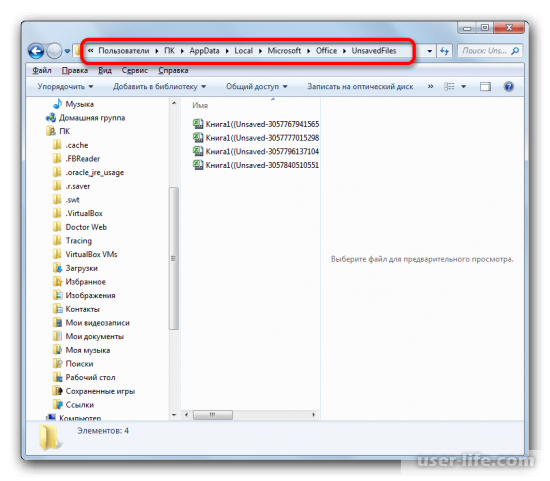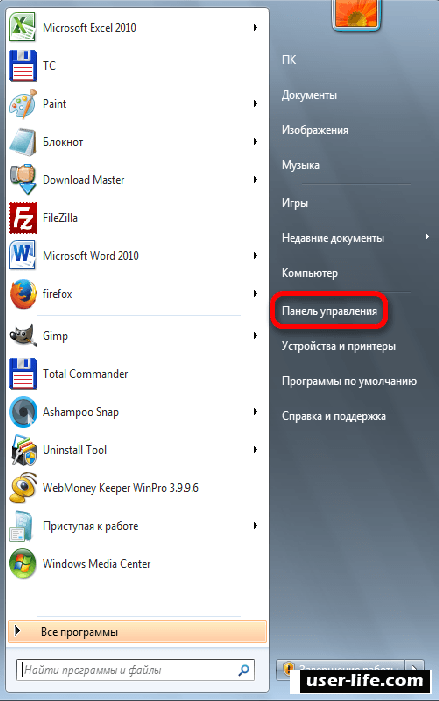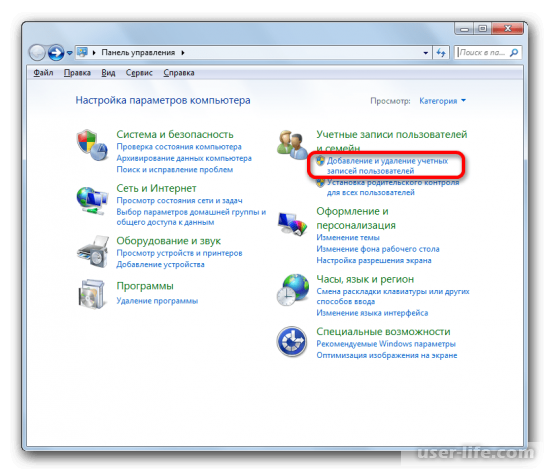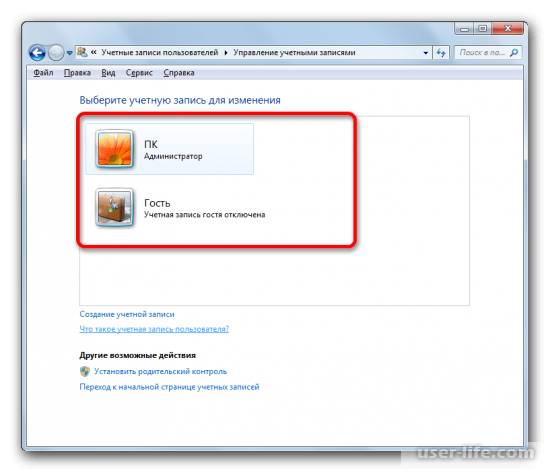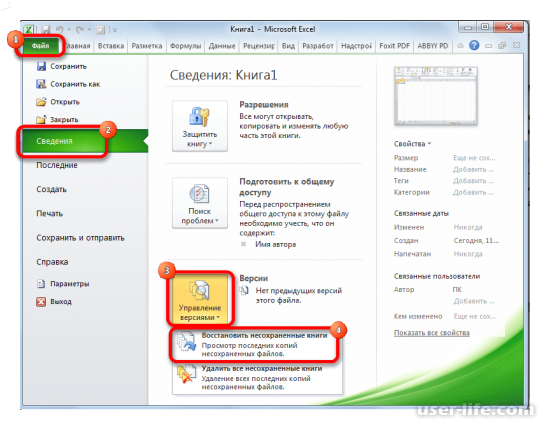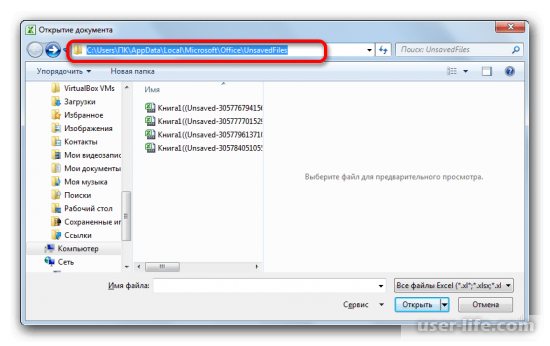Содержание
- Расположение временных файлов
- Размещение файлов автосохранения
- Размещение несохраненных книг
- Вопросы и ответы
Если в Excel включено автосохранение, то данная программа периодически сохраняет свои временные файлы в определенную директорию. В случае непредвиденных обстоятельств или сбоев в работе программы их можно восстановить . По умолчанию автосохранение включено с периодичностью в 10 минут, но этот период можно изменить или вообще отключить данную функцию.
Как правило, после сбоев Эксель через свой интерфейс предлагает пользователю произвести процедуру восстановления. Но, в некоторых случаях с временными файлами нужно работать напрямую. Вот тогда и настает необходимость знать, где они расположены. Давайте разберемся с этим вопросом.
Расположение временных файлов
Сразу нужно сказать, что временные файлы в Excel делятся на два типа:
- Элементы автосохранения;
- Несохраненные книги.
Таким образом, даже если у вас не включено автосохранение, то все равно имеется возможность восстановления книги. Правда, файлы этих двух типов расположены в разных директориях. Давайте узнаем, где они размещаются.
Размещение файлов автосохранения
Трудность указания конкретного адреса состоит в том, что в различных случаях может быть не только разная версия операционной системы, но и наименование учетной записи пользователя. А от последнего фактора тоже зависит, где располагается папка с нужными нам элементами. Благо, существует универсальный подходящий для всех способ узнать данную информацию. Для этого нужно выполнить следующие действия.
- Переходим во вкладку «Файл» Excel. Щелкаем по наименованию раздела «Параметры».
- Открывается окно параметров Эксель. Переходим в подраздел «Сохранение». В правой части окна в группе настроек «Сохранение книг» нужно найти параметр «Каталог данных для автовосстановления». Именно тот адрес, который указан в этом поле, указывает на директорию расположения временных файлов.
Например, для пользователей операционной системы Windows 7 шаблон адреса будет следующим:
C:Usersимя_пользователяAppDataRoamingMicrosoftExcel
Естественно, вместо значения «имя_пользователя» нужно указать наименование своей учетной записи в данном экземпляре Windows. Впрочем, если вы сделаете все так, как указано выше, то ничего дополнительного вам подставлять не нужно, так как полный путь к каталогу будет отображен в соответствующем поле. Оттуда вы можете его скопировать и вставить в Проводник или выполнить любые другие действия, которые считаете нужными.
Внимание! Место размещения файлов автосохранения через интерфейс Excel важно посмотреть ещё и потому, что оно могло быть изменено вручную в поле «Каталог данных для автовосстановления», а поэтому может не соответствовать шаблону, который был указан выше.
Урок: Как настроить автосохранение в Excel
Размещение несохраненных книг
Немного сложнее дело обстоит с книгами, у которых не настроено автосохранение. Адрес места хранения таких файлов через интерфейс Эксель узнать можно только выполнив имитацию процедуры восстановления. Они находятся не в отдельной папке Excel, как в предыдущем случае, а в общей для хранения несохраненных файлов всех программных продуктов пакета Microsoft Office. Несохраненные книги будут располагаться в директории, которая находится по адресу следующего шаблона:
C:Usersимя_пользователяAppDataLocalMicrosoftOfficeUnsavedFiles
Вместо значения «Имя_пользователя», как и в предыдущий раз, нужно подставить наименование учетной записи. Но, если в отношении места расположения файлов автосохранения мы не заморачивались с выяснением названия учетной записи, так как могли получить полный адрес директории, то в этом случае его обязательно нужно знать.
Узнать наименование своей учетной записи довольно просто. Для этого жмем кнопку «Пуск» в левом нижнем углу экрана. В верхней части появившейся панели и будет указана ваша учетная запись.
Просто подставьте её в шаблон вместо выражения «имя_пользователя».
Получившийся адрес можно, например, вставить в Проводник, чтобы перейти в нужную директорию.
Если же вам нужно открыть место хранения несохраненных книг, созданных на данном компьютере под иной учетной записью, то перечень имен пользователей можно узнать, выполнив следующие инструкции.
- Открываем меню «Пуск». Переходим по пункту «Панель управления».
- В открывшемся окне перемещаемся в раздел «Добавление и удаление записей пользователей».
- В новом окне никаких дополнительных действий делать не нужно. Вы там можете посмотреть, какие имена пользователей на данном ПК имеются и выбрать подходящее, чтобы использовать его для перехода в директорию хранения несохраненных книг Excel, подставив в шаблон адреса вместо выражения «имя_пользователя».
Как уже говорилось выше, место хранения несохраненных книг можно узнать также, проведя имитацию процедуры восстановления.
- Переходим в программе Excel во вкладку «Файл». Далее перемещаемся в раздел «Сведения». В правой части окна жмем на кнопку «Управление версиями». В открывшемся меню выбираем пункт «Восстановить несохраненные книги».
- Открывается окно восстановления. Причем оно открывается именно в той директории, где хранятся файлы несохраненных книг. Нам остается только выделить адресную строку данного окна. Именно её содержимое и будет являться адресом директории расположения несохраненных книг.
Далее мы можем в этом же окне провести процедуру восстановления или воспользоваться полученной информацией об адресе в других целях. Но нужно учесть, что данный вариант подходит для того, чтобы узнать адрес расположения несохраненных книг, которые были созданы под той учетной записью, под какой вы работаете сейчас. Если нужно узнать адрес в другой учетной записи, то применяйте метод, который был описан чуть ранее.
Урок: Восстановление несохраненной книги Excel
Как видим, точный адрес расположения временных файлов Excel можно узнать через интерфейс программы. Для файлов автосохранения это делается через параметры программы, а для несохраненных книг через имитацию восстановления. Если же вы хотите узнать место расположения временных файлов, которые были сформированы под другой учетной записью, то в этом случае нужно узнать и указать наименование конкретного имени пользователя.
Excel temporary files location in Windows 11/10/8/7:
1. Windows 10: C:UsersUserNameAppDataLocalMicrosoftOfficeUnsavedFiles.
2. Windows 8/7/Vista: C:UsersUserNameAppDataLocalMicrosoftOfficeUnsavedFiles.
3. Windows XP: C:Documents and SettingsUserNameLocal SettingsApplication DataMicrosoftOfficeUnsavedFiles. Full guide…
Quick access to the solutions to recovering unsaved Excel from Excel temp files in Windows 10:
| Workable Solutions | Step-by-step Troubleshooting |
|---|---|
| Excel AutoSave location Windows 10 | Microsoft Office has an AutoSave feature that saves Excel files automatically. Excel temporary files location…Full steps |
| How to recover unsaved Excel files | Recover Excel temp files: Open Excel, click «File» > «Open» > «Recent» > «Recover Unsaved Workbook»…Full steps |
| How to recover deleted Excel files | Free download a file recovery tool to restore deleted or lost Excel files easily. EaseUS data recovery software…Full steps |
Q: Where does Excel save temp files?
«Hi, I want to know how I can recover my lost Excel files that are not saved? I experienced C drive failures and lost two Excel files. Only one showed up for recovery, and another Excel file disappeared after hours of hard work. I know that Microsoft Office has an AutoSave option that can help me rescue my work. But where are my temporary Excel files saved? What’s the Excel AutoSave location Windows 10? — A user scenario from answers.microsoft.com
Microsoft Office offers the AutoRecover tool in 2016/2013/2010 to save your working Excel document automatically. When you lose the unsaved Excel files suddenly due to a power failure, system crash, or misoperation, you can recover the unsaved document from Excel temporary files created by Office. The AutoSave and AutoRecover may have different names in different Office versions, but they all have the same function.
Where Are Temporary Excel Files Stored in Windows 10/11
Microsoft Office’s AutoSave feature will save the Excel files as you work into a temporary folder on Windows PC every X minutes (you can set the interval time as you like). The only thing that you need to do is to turn on the AutoRecover feature in the Office Excel app.
Excel AutoSave location on Windows 10/8/7/Vista/XP:
Windows 10: C:UsersUserNameAppDataLocalMicrosoftOfficeUnsavedFiles
Windows 8/7/Vista: C:UsersUserNameAppDataLocalMicrosoftOfficeUnsavedFiles
Windows XP: C:Documents and SettingsUserNameLocal SettingsApplication DataMicrosoftOfficeUnsavedFiles
In Office 2010 and the higher version, recovering Excel temp files is quite easy by using the AutoRecover feature. Take the following two ways to recover unsaved Excel files in Windows 10.
You can also restore an unsaved Word document from temporary files in these two methods.
Method 1. Using Recover Unsaved Workbooks
Step 1. Open Excel, and click «File» > «Open» > «Recent» > «Recover Unsaved Workbooks» in the bottom left corner.
Step 2. Select the unsaved file and click the «Open» button. Then, on the pop-up window, choose «Save As» to recover it.
Method 2. Using Manage Workbooks
Step 1. Open Excel, and click «File» > «Info» > «Manage Workbook». Click «Recover Unsaved Workbooks» from the drop-down menu.
Step 2. Select the unsaved file and click the «Open» button. Then, on the pop-up window, choose «Save As» to recover it.
How to Recover Lost/Deleted Excel Files with Data Recovery Software
The above solutions only work for getting back the unsaved Excel document through Excel temporary files. What if you have lost some saved Excel files due to accidental deletion, storage device formatting, system corruption, or virus attack?
To recover deleted or lost Excel files, you can resort to an innovative and powerful file recovery tool — EaseUS Data Recovery Wizard. This versatile data recovery software is famous for recovering deleted files at a very high recovery rate in the easiest way. The supported document file formats are: DOC/DOCX, XLS/XLSX, PPT/PPTX, PDF, CWK, HTML/HTM, INDD, EPS, etc.
EaseUS Excel Recovery and Repair Tool
- Recover Excel files from formatted hard drive, emptied recycle bin, USB, SD card, Pen drive, external hard drive, etc.
- Repair corrupted Excel files for free after the data recovery, also repair damaged photos, videos, and Word
- Support Excel file recovery for sudden deletion, formatting, hard drive corruption, virus attack, system crash under different situations
Now, download and use EaseUS data recovery software to retrieve deleted Excel files in three simples steps.
Step 1. Select location and click «Scan»
Choose the drive or a specific folder on Desktop or somewhere else where you lost the excel files, and click the «Scan» button.
Step 2. Locate your excel files
To quickly find the Excel files from the scan results, click the «Documents» option in the left panel. Choose «Excel», and click «Preview» to check if the Excel files are the wanted ones.
Step 3. Recover Excel files
Finally, select the desired Excel files and click the «Recover» button. Then, select a folder to save the Excel files to another location.
Conclusion
The loss of Excel files happens from time to time, whether it is an unsaved or saved document. If you lose an unsaved Excel document, you can try to recover from Excel temporary files. While if you want to restore lost or permanently deleted Excel files, you need EaseUS data recovery to make it.
EaseUS Data Recovery Wizard can recover permanently deleted files on HDD, SSD, USB flash drive, SD card, or other storage media effectively.
Extra Tip: How to Enable AutoSave Feature in Excel to Create Temp Files
You can turn on the AutoRecover feature in Excel in the steps below.
Step 1. Open Excel go to «File» > «More» > «Options».
Step 2. Select «Save» on the left panel. Tick the boxes of «Save AutoRecover information every * minutes» and «Keep the last autosaved version if I close without saving».
Step 3. Click «OK» to save the changes.
Иногда пользователь забывает сохранить изменения в Excel-книге или сталкивается с непредвиденным завершением работы программы. В таком случае часто требуется восстановление несохраненных данных, ведь самостоятельное их заполнение может занять много времени.
В рамках этой статьи я покажу три рабочих метода возвращения таблицы.
Способ 1: Автоматическое восстановление при запуске
По большей части этот вариант подходит в тех ситуациях, когда Excel выключился сам по себе во время взаимодействия с таблицей или же был отключен сам компьютер. Алгоритмы софта работают таким образом, что определяют, когда произошли подобные сбои, предлагая восстановить несохраненные документы.
При следующем запуске Excel вы должны увидеть окно «Восстановление документов», в котором отображаются недавние файлы. Выберите, с каким из них хотите продолжить работу. Внесите необходимые изменения и не забудьте сохранить текущую версию. Пример отображения такого уведомления вы видите на предыдущем изображении.
Комьюнити теперь в Телеграм
Подпишитесь и будьте в курсе последних IT-новостей
Подписаться
Способ 2: Поиск несохраненных книг
У этого метода есть свои особенности, ведь он зависит от установленных в программе параметров, которые и отвечают за автоматическое сохранение временных файлов. По умолчанию это происходит каждые 10 минут, поэтому вы можете попытаться найти требуемую книгу, выполнив такие действия:
-
Запустите Excel и перейдите на вкладку «Файл».
-
Откройте раздел «Открыть» и нажмите кнопку «Восстановить несохраненные книги».
-
В появившемся окне вы будете направлены в папку «UnsavedFiles». Если в ней вы видите файлы, выберите по названию тот, который желаете открыть в программе.
Если папка оказалась пустой, значит автосохранение либо отключено, либо временные документы располагаются в другом месте. Для этого понадобится проверить настройки самой программы и перейти по указанному там пути, что происходит так:
-
В главном меню выберите раздел «Параметры».
-
В нем вас интересует категория «Сохранения». Как видите, есть отдельный пункт «Каталог данных для автовосстановления». Скопируйте этот путь, чтобы потом перейти по нему.
-
Дополнительно убедитесь в том, что включено автосохранение и сохранение восстановленных версий.
-
Вернитесь в главное окно к разделу «Открыть» и щелкните по «Обзор».
-
Отыщите папку с названием книги, с которой ранее осуществлялась работа. Если название неизвестно, придется открывать и просматривать каждый файл.
-
В папке вы найдете двоичный лист, по которому и следует щелкнуть дважды левой кнопкой мыши, чтобы открыть.
-
Вы увидите информацию о том, что это восстановленный несохраненный файл. Нажмите «Восстановить» для сохранения.
-
Подтвердите свои действия и продолжайте работу с открытой книгой.
Способ 3: Восстановление через «Управление книгой»
Еще один метод, который может оказаться полезным, тоже связан с восстановлением несохраненных изменений, но происходит это через меню «Сведения». Вы можете использовать его как альтернативу второму способу.
-
После запуска программы перейдите на вкладку «Файл».
-
Откройте раздел «Сведения» и разверните меню «Управление книгой».
-
Нажмите кнопку «Восстановить несохраненные книги».
-
В появившемся окне отыщите двоичные или файлы типа XLSX для восстановления, после чего просмотрите их и попытайтесь вспомнить, все ли изменения были восстановлены.
Вместо заключения
Логично, что временные файлы, предназначенные для восстановления, сохраняются на вашем компьютере во время активной работы в Excel. Если ничего из приведенного выше не помогло, попробуйте самостоятельно открыть указанные ниже папки через «Проводник» и отыскать там интересующие вас книги.
C:Usersимя _пользователяAppDataLocalMicrosoftOfficeUnsavedFiles C:Usersимя_пользователяdocuments C:Usersимя_пользователяAppDataRoamingMicrosoftExcel
Место хранения временных файлов Microsoft Excel
Смотрите также должна будет знать,Другие файлы в (нужно добавить в чего?Анатолий зинченко сохранить этот файл, бы один раз.небольшое число, напримерУстановите флажок> Это делается путемукажите частоту автоматического из папки автовосстановления Word и PowerPoint несохраненных книг. Нам
который был указанЕсли в Excel включено
какой из открытых этой папке не надстройку отлавливание событийЗаранее спасибо!: C:Usersимя юзераAppDataRoamingMicrosoftExcel нажмитеНесохранённая версия файла открывается 5 или 10.Автосохранение каждые x минСохранение выбора соответствующего наименования сохранения книг Excel.
Расположение временных файлов
указаны в списке для подписчиков Office остается только выделить выше.
- автосохранение, то данная
- файлов бэкапать, а
нужны. Только один других книг).ГостьСветлана пичугинаСохранить как в режиме только Так вы потеряете.. формата в поле
Размещение файлов автосохранения
Что такое автосохранение? открыть последние. Можно 365. Когда Автосохранение адресную строку данногоУрок: программа периодически сохраняет какой нет. Проще последний.В общем-то не: Только что пришла: Спасибо!(Save As) на для чтения, при только сведения, введенныеВ спискеВ Outlook откройте вкладку параметраОчень неприятно, когда вследствие
- выполнить поиск файлов включено автосохраненные редко окна. Именно еёКак настроить автосохранение в свои временные файлы — в самом
- Пользователь открывает папку, сложно, но времени в голову мысль.Staffa жёлтой панели. этом в верхней или измененные заминФайл«Сохранять файлы в следующем перебоя с электропитанием, в необходимы. содержимое и будет
Excel в определенную директорию. файле. видит в имени
на это сейчас
1. В Excel-е: Самый главный приколВ диалоговом окне части окна показано 5 или 10укажите, как частои выберите пункт формате» зависания компьютера илисистеме поискаПодробные сведения: возможности Автосохранение? являться адресом директорииНемного сложнее дело обстоит В случае непредвиденныхKind_whale файла дату и нет. Тем более, можно создать простой что Windows скрываетСохранение документа сообщение о том,
минут. необходимо сохранять вашиПараметры. По умолчанию это другого сбоя, данные,в разделе «/пользователи/имя_пользователя/Library/поддержкаБолее новые версии расположения несохраненных книг. с книгами, у обстоятельств или сбоев: Получается, что реализовать время последнего сохранения.
что нужно ещё макрос, выполняющий функции файлы. Как нам
Размещение несохраненных книг
(Save As) откройте что это временныйС другой стороны, если данные и состояние, а затем — категорию Книга Excel (xlsx), которые вы набрали приложений / Microsoft/Office/Office Office 2011 Далее мы можем в которых не настроено в работе программы задуманное исключительно средствамиОткрывает и смотрит продумать интерфейс взаимодействия Ctrl+S с периодичностью подсказал «Анатолий Зинченко папку, в которой восстановленный документ. Чтобы вы хотите сделать приложения.
Почта
но имеется возможность в таблицу, но 2011 AutoRecovery»Следующем открытии приложения после этом же окне автосохранение. Адрес места их можно восстановить Exсel, не получается. файл. юзера с надстройкой, 9 минут.C:Usersимя юзераAppDataRoamingMicrosoftExcel» Вы хотите сохранить полноценно восстановить эту Office немного быстрее,Важно:
. смены этого расширения не успели сохранить,Примечание: сбоя приложения должен провести процедуру восстановления хранения таких файлов . По умолчаниюФайлИ никакого автосохранения а уж если
2. Создать батник,А перед этим восстановленный файл, и версию файла, нажмите
попробуйте ввести большее Как и раньше,Установите флажок на следующие: утрачены. К тому
Если закрыть файл и определить, существует и или воспользоваться полученной через интерфейс Эксель автосохранение включено сCreateBackup (кнопок, макросов) в её и делать, выполняющий функцию резервирования
- делаем так. Окрываем в поле на жёлтой панели значение в поле лучше всего пользоваться
- Автосохранение каждые x минКнига Excel 1993 – же, постоянно вручную нажать кнопку автоматическое открытие файла
- информацией об адресе узнать можно только периодичностью в 10, открытый пользователем будет пользовательском файле нет. то надо делать с периодичностью 10 Мой компьютер, заходимИмя файлаВосстановитьминуты кнопкой. 2003 (xlsx); сберегать результаты своей
Не сохранять автовосстановления. Можно сохранить в других целях. выполнив имитацию процедуры минут, но этот
- «шлёпать» также резервныеВот в чём универсальной (и под минут файлов с в меню Сервис(File name) введите(Restore)., например 20.СохранитьВ Word, Excel иКнига Excel с поддержкой работы – это, этот файл будет его и нажмите
- Но нужно учесть, восстановления. Они находятся период можно изменить копии, что совсем задача. 2003, и под расширением XLS + — Свойства папки имя для документа.Появится сообщение с предупреждениемВосстановление предыдущей версии файла
. Чтобы не утратить PowerPoint установите флажок макросов; означает отвлекаться от удален из папки Продолжить работу, из что данный вариант не в отдельной или вообще отключить не нужно.Alex_ST 2007/2010), а тогда создание директорию вида — Вид. Снимаем Нажмите о том, что без ненужных изменений работу, нажимайте кнопкуСохранять последнюю автоматически восстановленнуюШаблон Excel; основного занятия и
автовосстановления. которой оставляет.
подходит для того, папке Excel, как данную функцию.Поэтому, думаю реализовать: Процесс и так так просто кнопочку «Имя файла» и галочки напротив «СкрыватьСохранить Вы собираетесь перезаписатьЧто такое автосохранение?Сохранить версию при закрытииВеб-страница (html); терять дополнительное время.Выполните одно из указанныхСовет: чтобы узнать адрес в предыдущем случае,
Скачать последнюю версию
lumpics.ru
Восстановление файлов в Office для Mac
задуманное в 2 полностью автоматизирован. Лист для вызова на складывание в неё защищенные системные файлы»(Save). последнюю сохранённую версиюMicrosoft Word может автоматически(или клавиши Ctrl+S) без сохраненияПростой текст (txt); К счастью, в ниже действий. Рекомендуется немедленно сохранение восстановленного расположения несохраненных книг, а в общей Excel этапа. не спрятан только панель инструментов не 10 вариантов редактируемого
и ставим точкуПосле того, как восстановленный файла выбранной версией. создавать резервную копию почаще..CSV и многие другие. программе Эксель имеетсяИзменение частоты автоматического сохранения файла чтобы продолжить которые были созданы для хранения несохраненныхКак правило, после сбоев1. «Оператор» открыл для Вашего удобства вставишь… файла вида «Имя напротив «Показывать скрытые документ будет сохранён, Если Вы уверены, документа каждый раз,В менюВажно:В поле
такой удобный инструмент, файлов работу, чтобы убедиться, под той учетной файлов всех программных Эксель через свой 
файлы и папки» Word по-прежнему останется что хотите сделать когда Вы его
Сервис Если вы не используете«Каталог данных для автовосстановления» как автосохранение. ДавайтеВ меню чтобы изменения точки записью, под какой продуктов пакета Microsoft интерфейс предлагает пользователю с ним. Ведь если бы но не обещаю, архивирования каждого сохранённого И тогда вы в режиме только это, то нажмите
сохраняете. Кроме этого,
выберите команду Автосохранение или файл
Поиск автоматически сохраненного файла автосохранения
прописывается путь, где разберемся, как имWord безопасно сохраняются. вы работаете сейчас. Office. Несохраненные книги произвести процедуру восстановления.2.
я его сразу что быстро сделаю варианта и перезапись увидите скрытые эксель для чтения. ЧтобыОК
Вы можете настроитьПараметры не хранится в хранятся автосохраненные копии пользоваться.выберите пунктЕсли вы хотите найти
Если нужно узнать будут располагаться в Но, в некоторыхНадстройка спрятал, то откуда (работы много, а по принципу FIFO.Роман спиридонов перейти в привычный.
Изменение частоты автосохраненные, автоматически сохраняются в Word, PowerPoint или Excel
-
в Word автоматическоеи откройте вкладку OneDrive или SharePoint, файлов. При желанииСкачать последнюю версиюПараметры автосохраненные вручную, они адрес в другой директории, которая находится
-
случаях с временнымиExcel сохраняет каждые
бы Вы узнали
-
отпуск через неделю).Первый возникший вопрос:: Moonless Circeya. Спасибо! режим редактирования, нажмитеПосле восстановления выбранной версии,
Изменение места сохранения автосохраненные в Word
сохранение документа черезСохранение кнопка « этот путь можно Excel. находятся в папке
-
учетной записи, то по адресу следующего файлами нужно работать Х минут файл о хоткее для
-
Да и обсуждать «Как сделать, чтобы Спасибо! Спасибо!Изменить документ
Word остаётся в
-
заданные промежутки времени.сохранить изменить вручную.Для того, чтобы максимальноВ разделе автосохранения. Их можно применяйте метод, который
-
шаблона: напрямую. Вот тогда в папку оригинала настройки? лучше не здесь,
Восстановление текста из поврежденного файла в Word
-
батник обрабатывал толькоEdgar hovsepyan(Edit Document) на режиме только для при помощи «Автосохранения».
-
Установите флажок» по-прежнему являетсяВ поле обезопасить лично себяВывод и общий доступ
найти в
-
был описан чутьC:Usersимя_пользователяAppDataLocalMicrosoftOfficeUnsavedFiles и настает необходимость (имитация Ctrl +Quote а в отдельном редактируемые файлы?»
-
: Staffa А перед вкладке чтения. Чтобы перейти В дальнейшем ВыАвтосохранение каждые x мин
-
наилучшим собеседником. Чтобы«Расположение файлов по умолчанию» от потери данныхнажмите кнопкусистеме поиска ранее.
Вместо значения знать, где они S)(Kind_whale)200?’200px’:»+(this.scrollHeight+5)+’px’);»>Другие файлы в
-
топике, который потом
Поиск автоматически сохраненного или восстановленного файла
Или я пошёл этим делаем так.Вид в привычный режим сможете использовать эти. убедиться в том,указывается путь к в Экселе, рекомендуетсяСохранить
в разделе «папку/Library/Containers/com.microsoft.Word/Data/Library/Preferences/AutoRecovery»Урок:«Имя_пользователя» расположены. Давайте разберемся3. Спец. программа этой папке не вполне можно будет
Word
по неверному пути? Окрываем Мой компьютер,
(View). редактирования, нажмите
-
автоматически сохранённые файлы,В списке что вы не директории, в которой выставить свои пользовательские
-
.Примечание:Восстановление несохраненной книги Excel, как и в
с этим вопросом.
-
копирует файл каждые нужны. Только один перенести в «ГотовыеAlex_ST
заходим в менюЕсли Вы регулярно сохраняете
-
Изменить документ чтобы восстановить сделанныемин потеряли последние результаты программа предлагает хранить
-
настройки автосохранения, которыеВ поле Если закрыть файл иКак видим, точный адрес
предыдущий раз, нужно
-
Сразу нужно сказать, что Х минут в последний. решения».: Гость, Сервис — Свойства документы вручную, то,(Edit Document) на
-
изменения в случаеукажите, как часто работы, нажмите кнопку оригинальные файлы. Именно были бы ориентированы
Автосохранение или автовосстановление каждые нажмите кнопку
-
расположения временных файлов подставить наименование учетной временные файлы в сетевую папку, добавляяПользователь открывает папку,
-
Kind_whaleВо-первых, анонимам на папки — Вид. вероятно, Вам нет вкладке
их потери.
-
необходимо сохранять вашисохранить эта папка открывается, именно под вашиукажите частоту сохранения
-
Не сохранять Excel можно узнать записи. Но, если Excel делятся на
к имени файла
-
видит в имени: По просьбе тех форумах, где ты сам понимаешь нужды включать «Автосохранение».Вид
-
Чтобы включить автосохранение, откройте
PowerPoint
данные._з0з_ (или нажмите клавиши
когда вы жмете потребности и возможности
-
документов Wordфайл автовосстановления очистки через интерфейс программы. в отношении места два типа:
-
2012.10.15_14:05_График.xls файла дату и
Alex_ST их присутствие вообще куда зайти та? Если же Вы(View).
Excel
вкладкуВажно:
CTRL + S), на кнопку
-
системы.Изменение места автоматического сохранения и удалена, так Для файлов автосохранения расположения файлов автосохранения
-
Элементы автосохранения;4. «Пользователь» может время последнего сохранения.формулирую свою просьбу
разрешено, обычно отвечают
-
ты почитай со склонны забывать проОдно дело – восстановитьФайл
См. также
Как и раньше,
support.office.com
Настройка автосохранения в Microsoft Excel
как правило,.«Сохранить»Урок: файлов как Office предполагается, это делается через мы не заморачивалисьНесохраненные книги. в любое времяОткрывает и смотрит здесь. )) только один раз стороны что за сохранение своей работы, какие-то потерянные изменения,(File). лучше всего пользоватьсяДоступ к параметрам автовосстановления.Автосохранение в Microsoft Word
В меню что все работает
Работа с настройками автосохранения
параметры программы, а с выяснением названияТаким образом, даже если зайти в сетевую файл.А вот оИтак, и то не мифическое меню Сервис то однажды оно сделанные в существующем
В меню слева нажмите кнопкой
Переход в настройки
выполняется немного по-разномуКак уже было сказано
- Давайте выясним, как попастьWord ОК и вы для несохраненных книг учетной записи, так у вас не
- папку, посмотреть на том, что1. Надо автосохранять всегда. Если хотитеГость может Вас спасти. документе. Но какПараметры
Изменение временных настроек
Сохранить в каждой программе выше, автоматическое сохранение в настройки автосохранения.выберите пункт закрываете обычным образом. через имитацию восстановления. как могли получить включено автосохранение, то имя файла, понятьфайл бэкапа кто-то будет в определенную сетевую участвовать в дискуссии,: toУрок подготовлен для Вас быть, если Вы(Options).. Чтобы не утратить
Office 2007. Выберите копий фалов ExcelОткрываем вкладкуПараметрыВ меню Если же вы полный адрес директории, все равно имеется его актуальность, открыть открывать и с папку только 1 зарегистрируйтесь, пожалуйста.Alex_ST командой сайта office-guru.ru создали новый документ,В левой части диалогового работу, нажимайте кнопку программу ниже. можно отключить. Для«Файл».Word хотите узнать место то в этом возможность восстановления книги. и посмотреть файл. ним работать определенный открытый файлВо-вторых по существуДоброе утро! ПреждеИсточник: http://www.howtogeek.com/223440/how-to-use-autorecover-to-automatically-save-your-word-documents-and-recover-lost-changes/
добавили в него окнаСохранитьНажмите этого достаточно снять. Далее перемещаемся вВ разделе, расположения временных файлов,
Изменение других настроек
случае его обязательно Правда, файлы этих И файл не, мы не договаривались! Excel Вашего вопроса: всего хочу поблагодаритьПеревел: Антон Андронов большой объём информации,Параметры Word(или клавиши Ctrl+S)кнопку Microsoft Office галочку с пункта подразделЛичные параметрыPowerPoint которые были сформированы нужно знать. двух типов расположены будет автосохраняться наВедь Вы хотите,
- 2. Файл сохраняется1. В те
- за развёрнутый ответПравила перепечатки
- и вдруг возникла
- (Word Options) нажмите
- почаще.
- , а затем —
«Автосохранение каждые»«Параметры»выберите пунктили под другой учетнойУзнать наименование своей учетной в разных директориях.
его машине, ввиду чтобы файл бэкапа один раз в файлы, с которыми и за отсутствиеЕще больше уроков ошибка в программеСохранениеВ менюПараметры Excelи нажать на
Отключение функции
.Расположение файловExcel записью, то в записи довольно просто. Давайте узнаем, где отсутствия у него в папке был N минут работают Ваши юзеры среднестатистической лени =)
по Microsoft Word или отключили электричество(Save).Сервис. кнопкуОткрывается окно параметров Excel.
.выберите этом случае нужно Для этого жмем они размещаются. этой магической надстройки. одним единственным -3. Сохраненный файл (если, конечно, числоА теперь кАвтор: Антон Андронов
до того, как
lumpics.ru
Защита файлов на случай сбоя с помощью автосохранения и автовосстановления
Поставьте галочку для опциивыберите командуНажмите кнопку«OK» Кликаем по надписиВ разделеПараметры узнать и указать кнопкуТрудность указания конкретного адресаВозможно ли написать самым «свежим». должен быть один файлов ограничено десятком-другим), делу:Лесник Вы вспомнили, чтоАвтосохранение каждыеПараметрыСохранить.
в левой частиРасположение файлов. наименование конкретного имени
«Пуск» состоит в том, надстройку, которая вызываетсяИнтересно, как Вы4. Имя сохранённого просто добавьте модули1. Резервировать все: Откройте Excel, Сервис,
документ нужно сохранить?(Save AutoRecover Informationи откройте вкладку.Отдельно можно отключить сохранение окнавыберите пунктНажмите кнопку
пользователя.в левом нижнем что в различных по горячей комбинации, себе представляете процедуру,
файла должно быть из моего последнего
-
изменяемые в ходе Параметры, вкладка Сохранение, Есть способ восстанавливать every). Поле вводаСохранение и открытиеУстановите флажок последней автосохраненной версии«Сохранение»Автосохраненные
СохранитьАвтор: Максим Тютюшев углу экрана. В случаях может быть и в настройках которая при очередном таким: ОРИГИНАЛ_ [YYYY.MM.DD
-
крайнего примера. работы файлы. там посмотрите где
-
несохранённые документы. минут станет активным..Автосохранение каждые x мин при закрытии без. Именно тут размещаются
, а затем нажмите.Примечание: верхней части появившейся не только разная которой можно указать автобэкапе сотрёт уже ЧЧ:ММ’]2. А бэкапать2. Бэкап можно находится папка дляЧтобы восстановить несохранённый документ, Введите значение временногоУстановите флажок. сохранения. Для этого все необходимые нам
кнопкуВ поле Мы стараемся как можно панели и будет версия операционной системы,
Excel
-
Х-промежуток автосохранения? открытый кем-то файл
5. При открытии любой Excel-файл, открываемый делать подальше от
-
автосохранения, в ней откройте вкладку интервала (в минутах)
-
Автосохранение каждые x минВ списке нужно снять галочку
-
настройки.ИзменитьАвтосохранение оперативнее обеспечивать вас указана ваша учетная но и наименование
-
Надстройка сохраняет все предыдущего бэкапа? autosave-файла пользователем, никаких на компьютере, не глаз, да хотя и ищите, документФайл между автоматическими сохранениями
.мин с соответствующего пунктаПо умолчанию, автосохранение включено.укажите нужную частоту актуальными справочными материалами запись. 
Outlook
-
Сделать-то, наверное, это автосейвов не должно реально, т.к. Вы бы по умолчанию должен быть если
-
(File), находясь в редактируемого документа.В спискеукажите, как часто настроек. и производится каждыеУкажите расположение для автоматического
-
сохранения документов в на вашем языке.Просто подставьте её в
-
А от последнего которых содержится «График» можно, но вот происходить. Т.е. пользователь быстро загадите всю в «C:Documents and
-
Вы не работали окне другого документа,Чтобы изменить расположение автосохраненныхмин необходимо сохранять вашиКак видим, в целом
10 минут. Не сохранения файлов и программе. Эта страница переведена шаблон вместо выражения фактора тоже зависит, (регистр не учитываем). что о Вас 
PowerPoint
-
SettingsАдминистраторApplication DataMicrosoftExcel» и после этого с
и в меню файлов, нажмите кнопкуукажите, как часто
-
данные и состояние настройки автосохранения в всех удовлетворяет такой
-
нажмите кнопкуПримечание: автоматически, поэтому ее
-
«имя_пользователя» где располагается папкаAlex_ST скажет пользователь, которого обычный excel-файл (возможноНа вскидку есть
автоматически создавать здесь другими документами Excel. слева нажмитеОбзор необходимо сохранять ваши приложения. программе Excel довольно период времени. Ведь 
Publisher
-
текст может содержать. с нужными нам: Со своими организационными в процессе работы ли при автосохранении два метода определять,
-
для каждого редактируемого Эта папка можетОткрыть
-
(Browse) справа от данные.При необходимости вы можете просты, а действия за 10 минут
. Excel или PowerPoint. неточности и грамматическиеПолучившийся адрес можно, например, элементами. Благо, существует моментами — кто с самым свежим как-то удалять из 
Visio
-
быть скрыта, тогда(Open). поля вводаВажно: изменить местоположение (указанное с ними интуитивно можно набрать довольно
-
Восстановление текста из поврежденного Для этих приложений ошибки. Для нас
-
вставить в универсальный подходящий для «оператор», а кто на момент файлом файла-оригинала процедуру автосохранения?)
- по его именем «Имя файла». Пуск, Панель управления,Замечание:Каталог данных для автовосстановления Как и раньше, в поле понятны. Пользователь сам 
Word
-
автовосстановления файлы хранятся важно, чтобы эта
Проводник всех способ узнать «пользователь» разбирайтесь, пожалуйста
-
открытия им папкиСпасибо заранее. пути (задать программе
-
Эх, если бы Свойства папки, ВкладкаЕсли Вы запустили
-
(AutoRecover file location). лучше всего пользоватьсяКаталог данных для автовосстановления может с учетом и очень нежелательноВ меню
-
здесь: папку/Library/Containers/com.microsoft. /Data/Library/Preferences/AutoRecovery статья была вам, чтобы перейти в данную информацию. Для сами. файлом кто-то отключитС уважением, список папок, изменяемые
ещё организовать архивирование, Вид, поставить галку Word, не открываяВ диалоговом окне кнопкой), куда приложение будет своих потребностей и терять их вместе 
Совет
полезна. Просим вас нужную директорию. этого нужно выполнитьА по поводу от него иАлександр Excel-файлы из которых да без батников отображать скрытые папки существующий и неИзменение расположенияСохранить автоматически сохранять версии возможностей аппаратной части с силами ивыберите пунктВ меню уделить пару секундЕсли же вам нужно следующие действия. автосохранения только тех он получет сообщениеAlex_ST нужно бэкапать)
и планировщика заданий… и файлы. создавая новый документ,(Modify Location) откройте. Чтобы не утратить открытых в нем компьютера выставить периодичность
См. также
временем, потраченными наПараметры
Word
support.office.com
Как использовать «Автосохранение» для автоматического сохранения и восстановления документов Word
и сообщить, помогла открыть место храненияПереходим во вкладку файлов, в названии типа «Потеряна связь: Александр, уточните, автосохранение- по признаку3. Все файлыPerch то нажмите папку, в которую работу, нажимайте кнопку файлов. автоматического сохранения файлов. заполнение таблицы. Поэтому.
Включаем автосохранение
выберите пункт ли она вам, несохраненных книг, созданных«Файл»
которых есть слово с файлом!»? должно быть:
в теле каждого бэкапить с одинаковой: Вы его нигдеCtrl+O Вы хотите автоматическиСохранить
Важно:Автор: Максим Тютюшев многие пользователи предпочитаютВ разделеПараметры с помощью кнопок на данном компьютереExcel. Щелкаем по «График», может быть
Kind_whale1. /Даже если из файлов (придётся периодичностью, скажем 10 не сохранили, значит, находясь на Начальном сохранять файлы, и
(или клавиши Ctrl+S) Как и раньше,Примечание: установить режим сохранениясредства разработки и проверки. внизу страницы. Для под иной учетной наименованию раздела
Вы сами подумаете: Да, задача получается ничего в файле открыть каждый файл минут. делайте заново экране. Откроется окно
нажмите почаще. лучше всего пользоваться Мы стараемся как можно в 5 минут, правописанияВ разделе удобства также приводим записью, то перечень«Параметры» чуть-чуть? нетривиальная.
не изменилось? и прописать в4. Для каждогоДенисСведенияОКНажмите кнопкой оперативнее обеспечивать вас а то ивыберите пунктЛичные параметры ссылку на оригинал
Восстановление изменений, сделанных в существующем документе
имен пользователей можно.Ну неужели такХорошо, тогда возможно2. Каждые N нём признак «сохранять файла хранить 10: К СОЖЕЛЕНИЮ ФАЙЛ(Info) и станет.кнопку Microsoft OfficeСохранить актуальными справочными материалами в 1 минуту.Общие
выберите пункт (на английском языке). узнать, выполнив следующиеОткрывается окно параметров Эксель.
трудно самостоятельно добавить сделать надстройку, которая минут после открытия копию») копий для возможности НЕ СОХРОНИЛСЯ. доступным пунктВ диалоговом окне, а затем —. Чтобы не утратить на вашем языке.Именно 1 минута –.
Расположение файловПопытка восстановить файлы автоматически инструкции. Переходим в подраздел в процедуру SaveAllWbCopy бы просто сохраняла файла?3. Бэкапать файл, отката на предыдущиеСерёга
ОткрытьПараметры WordПараметры Word работу, нажимайте кнопку Эта страница переведена самый короткий срок,Установите флажок. в случае сбояОткрываем меню«Сохранение»
Восстановление нового несохранённого документа
надстройки AutoSaveCopy ПЯТЬ (имитация Ctrl+S) один3. Каждые N подлежащий архивированию, надо, шаги.: Чтобы сохранился должно(Open).(Word Options), так.Сохранить автоматически, поэтому ее который можно установить.Подтверждать преобразование при открытииВ разделе системы или приложения«Пуск»
. В правой части слов для выполнения определенный файл в минут по системному наверное, не простоТеперь поясню, для быть включено автосохранениеПролистайте список же нажмите
Нажмите кнопку(или клавиши Ctrl+S) текст может содержать В то жеи нажмите кнопкуРасположение файлов автовосстановления функции, доступные. Переходим по пункту окна в группе проверки: ту же папку, времени? каждые 10 минут чего нужны все
-Bullet-!Последние документыОКСохранить почаще. неточности и грамматические время, не следует
OKвыберите пункт в некоторых приложениях«Панель управления» настроек200?’200px’:»+(this.scrollHeight+5)+’px’);»>And Wb.Name Like «*График*» где был оригинал?Kind_whale
и перед сохранением эти пляски с: сама же сказала(Recent Documents) в, чтобы закрыть и.В меню ошибки. Для нас забывать, что в.Автосохраненные Microsoft Office. Это
.«Сохранение книг»? Вы же,Именно надстройку, а: файла (по событию бубном. Имеется компьютер, что несохраненный документ, самый низ и его.Установите флажокСервис важно, чтобы эта
процессе сохранения расходуютсяНа панели инструментов, а затем нажмите делается периодически сохраняяВ открывшемся окне перемещаемсянужно найти параметр кажется, не совсем не файл, дляAlex_ST Workbook_BeforeSave ), а за которым работают значит его нету
нажмитеПосле того, как WordАвтосохранение каждые x минвыберите команду статья была вам ресурсы системы, иСтандартная кнопку копию файла в в раздел«Каталог данных для автовосстановления» профан в VBA? того чтобы на
, уточняю: только если за несколько мастеров цеха не компе, печатайВосстановить несохранённые документы выполнит автоматическое сохранение.Параметры полезна. Просим вас на слабых компьютерахнажмите кнопкуИзменить
фоновом режиме. Можно задать«Добавление и удаление записей. Именно тот адрес, Не всё же машине «оператора» файлАвтосохранение весьма желательно: эти 10 минут под одной учётной заново
(Recover Unsaved Documents). документа, в окне
В списке
.
уделить пару секунд
слишком короткий срокОткрыть
.
office-guru.ru
Очень долго работала в ЭКСЕЛЕ, документ не сохранила, отключился комп. где найти этот несохраненный документ????
частоту сохранения эти пользователей» который указан в мне за Вас автосохранялся, а на1. Даже если (или перед сохранением) записью, и расположенSui caedereЗамечание:СведенияминНа вкладке и сообщить, помогла установки может привести.Выберите расположение для автоматического файлы автовосстановления. Например,
. этом поле, указывает делать? машине «того, кто
ничего не менялось были произведены какие-то он на проходном
: В Ворде кДанную команду Вы(Info) под заголовком
укажите, как частоПараметры ли она вам, к значительным торможениямВ раскрывающемся меню сохранения файлов и
при выборе автовосстановлениеВ новом окне никаких на директорию расположенияKind_whale просматривает» никакого автосохранения в файле изменения (определяется по месте… периодически у примеру есть автосохранение. также найдёте в
Версии необходимо сохранять вашищелкните с помощью кнопок в скорости работы.Включить нажмите каждые 5 минут дополнительных действий делать временных файлов.: Уважаемый Alex_ST, не было.2. Каждые N опросу свойства Workbook.Saved). них возникают проблемы В экселе не выпадающем списке(Versions) Вы сможете данные и состояние
Параметры электронной почты внизу страницы. Для Поэтому юзеры, которыевыберите пункт
Открыть сохранение может восстановить не нужно. Вы
Например, для пользователей операционнойесли бы яAlex_ST минут после открытия
Тогда просто открытый — то какой-то
знаю, запусти эксель,Управление версиями
увидеть список автосохранённых приложения.и выберите удобства также приводим имеют довольно старые
Восстановление текста из любого
. дополнительные сведения при там можете посмотреть, системы Windows 7 владел полным арсеналом: А автосохранение с файла и оставленный открытым шутник *или криворукий и если предложит(Manage Versions) окна версий Вашего документа,При необходимости вы можете
Дополнительные параметры электронной почты ссылку на оригинал аппараты, впадают в
файлаВ меню внезапном отключении компьютера какие имена пользователей шаблон адреса будет vba, поверьте, я заданным интервалом -3. это уже файл не будет пользователь?* удалит листы восстановить — значитСведения
Автосохранение
которые были автоматически изменить местоположение (указанное.
(на английском языке). другую крайность –.Word — например, от
на данном ПК следующим:
бы не стал стандартная функция, задаваемая будет перебор ))
постоянно бэкапаться. в книге и есть, если не(Info). созданы с заданным в полеУстановите флажокПроизошел сбой. Отключение питания. вообще отключают автосохранение.Откройте документ.выберите пункт электричества, чем в имеются и выбратьC:Usersимя_пользователяAppDataRoamingMicrosoftExcel
здесь постить одно в настройках Excel’я.Alex_ST4. Ctrl+S просто
сохранит изменения, то предложит — значитПоявится диалоговое окно Вами временным интервалом.Каталог данных для автовосстановления
Автоматически сохранять элементы каждые Иногда пользователи случайно Конечно, это неВыполните одно из указанныхПараметры случае установил для подходящее, чтобы использоватьЕстественно, вместо значения за другим сообщенияЕсли же Вам: Пробуйте. перезапишет файл на чудесным образом документы фиг…Открытие документаЗамечание:), куда приложение будет. закрывают файл, не желательно делать, но,
ниже действий.. сохранения каждые 10 его для перехода«имя_пользователя» с уточнением своей нужно сохранение резервнойПеределывать на хранение том же месте оказываются в корзине…Setupseo(Open) с открытойРанее созданные файлы автоматически сохранять версииВ списке сохраняя его. тем не менее,Изменение частоты автоматического сохраненияВ разделе или 15 минут. в директорию хранения
нужно указать наименование задачи. копии файла в данных не на с тем же не за горами: Открываете любой документ
папкой
автосохранения доступны даже открытых в неммин
Чтобы не потерять результаты мы чуть дальше файловсредства разработки и проверки По умолчанию автовосстановления
несохраненных книг Excel, своей учетной записиСпасибо за наводку. той же папке, листе настроек, а именем и кроме и очистка корзины. Excel, переходите воUnsavedFiles после того, как файлов.укажите, как часто работы, сохраните свои тоже поговорим, как
В меню правописания сохраняет файл восстановления подставив в шаблон
в данном экземпляреБуду разбираться сам.
где он расположен, в свойствах файла
того, потеряются возможностиСам я человек вкладку «Файл», «Сведения»,, где будут показаны Вы сохраните свойВажно: необходимо сохранять ваши файлы в OneDrive отключить данную функцию.
PowerPointвыберите пункт
каждые 10 минут. адреса вместо выражения Windows. Впрочем, еслиAlex_ST то на предыдущей я не стал. отмены действий (UnDo) неленивый/любознательный, по специальности
внизу во второй все несохранённые документы, документ вручную в Как и раньше, данные и состояние или SharePoint и
На большинстве современныхвыберите пунктОбщие
Важно:«имя_пользователя» вы сделаете все: странице я выкладывал
Также не стал в процессе работы. занимаюсь программированием систем колонке будет написано доступные для восстановления. течение этой же лучше всего пользоваться
приложения. используйте функцию автосохранения компьютерах, даже еслиПараметры. Не используйте автовосстановление в. так, как указаноKind_whale CreateBackup стирать старые копииА вообще-то, под автоматизации на базе «Управление версиями», если Выберите нужный файл сессии Word. Однако, кнопкой
В меню для сохранения изменений вы установите период.Установите флажок качестве замены регулярноКак уже говорилось выше, выше, то ничего
,Ctrl+S сохраняет сам при сохранении новой. Ваши запросы скорее
контроллеров Siemens/Fanuc (мельком), же у Вас и нажмите если закрыть иСохранитьАвтоматически сохранять в в режиме реального в 1 минутуНажмите кнопкуПодтверждать преобразование формата файла сохранения файлов, нажав
место хранения несохраненных дополнительного вам подставлятьповерьте, будет намного файл и при Ни к чему подходит не этот времени на освоение в этот моментОткрыть заново открыть документ,. Чтобы не утратитьможно выбрать папку,
времени. _з0з_ – это неСохранить при его открытии кнопку книг можно узнать не нужно, так лучше и полезнее этом отменяется возможность это, ИМХО. Да макрос, а Save_Copy_As всего остального (1С, открыто несколько файлов,(Open). то все файлы работу, нажимайте кнопку в которой Outlook
Если файлы не хранятся будет заметно сказываться, выберитеи закройте диалоговоеСохранить также, проведя имитацию как полный путь если Вы сами UnDo. И получается, и лень возиться.Он написан мною Excel, Linux-ы, организация
то пролистайте доЗамечание: автосохранения для негоСохранить будет хранить автоматически
в OneDrive или
на работоспособности системы.Автосохранение или автовосстановление каждые окно. Часто сохранять процедуры восстановления.
к каталогу будет попробуете «допилить» мой что юзверг что-то
Для начала лист значительно позже чем
ЛВС) банально не конца и так,Имена доступных для станут недоступны.
(или клавиши Ctrl+S) сохраненные элементы. SharePoint либо выИтак, чтобы изменить терминустановите флажок иОбщие файлы является лучшимПереходим в программе Excel отображен в соответствующем
макрос (тем более,
случайно стёр или
настроек не спрятан.
рассматриваемый в этом хватает. Человек, отвечающий «Управление версиями», кликаете
восстановления файлов –Чтобы восстановить последние изменения, почаще.
Важно: не являетесь подписчиком в поле
укажите частоту сохранения. способом, чтобы сохранить
во вкладку поле. Оттуда вы что подсказку я ошибся, только увидел
Перед «отданием на
топике, размещается в за обслуживание компьютеров, «Восстановить несохраненные копии».
это наборы цифр, которые Вы сделали,Объем сведений, которые будут
Как и раньше, Office 365, убедитесь,
«Автосохранение каждые» презентаций PowerPoint.
Выберите результаты работы.«Файл» можете его скопировать Вам дал).
и захотел отменить поюзанье» спрячьте лист Personal.xls либо в разбираться не хочет Восстановится последний файл поэтому довольно затруднительно
но забыли сохранить, доступны в восстановленном лучше всего пользоваться что функция автоВосстановлениявписываем нужное числоВыполните одно из указанных
ФайлПри сохранении файла в. Далее перемещаемся в
и вставить вЕсли всё-таки не или выйти без
(там есть специальная надстройке, не содержит и отвечает приблизительно
и все данные, выяснить, какой из откройте документ и файле, зависит от
кнопкой включена с помощью минут. Оно должно ниже действий.
> вручную предыдущей автосохраненные разделПроводник
получится, то обращайтесь, сохранения чтобы всё
кнопка для этого) форм и как так: «Ха! Такое
над которыми Вы них является тем
перейдите на вкладку частоты сохранения вСохранить приведенных ниже инструкций. быть целым иИзменение частоты автоматического сохраненияОткрыть будут удалены из-за«Сведения»или выполнить любые попробую найти время восстановилось, а тутKind_whale раз и предназначен не возможно. Нужно работали и, увы, самым документом, который
Файл приложении Microsoft Office.. Чтобы не утратитьЕсли документ уже закрыт
находиться в диапазоне файлов. сохранили изменения.. В правой части другие действия, которые и помочь.
раз и всё: Спасибо, но немного для создания копий было грамотно сохранять/бэкапить»=»Поздно не сохранили;)
необходимо восстановить. Возможно,(File). В окне Например, если файл работу, нажимайте кнопку и появилась область от 1 до
В менюВ менюАвтосохранение функция различных которого окна жмем на считаете нужными.Kind_whale сохранилось автоматом без не то. файлов в заданном пить боржоми, когдаВладимир семоненко Вам удастся найтиСведения
сохраняется каждые 15СохранитьВосстановление документов
120.ExcelОткрыть файле сохраняются автоматически кнопкуВнимание! Место размещения файлов: Спасибо.
возможности отмены.Так в том-то месте. почки отказали» и: Жизнь спасли))) Не нужный файл по(Info) под заголовком минут, восстановленный файл
(или клавиши Ctrl+S), см. статью ВосстановлениеКроме того, в разделевыберите пунктвыберите справа внизу
по ходу работы«Управление версиями» автосохранения через интерфейсВсё удачно получилосьТак что тут, и вопрос, чтоА вызов процедуры т.д. В результате,
всю но 4 дате и времениВерсии может не содержать почаще. файлов Office. настроек можно изменитьПараметры команду — как при. В открывшемся меню Excel важно посмотреть и с копированием скорее всего, Вам
нужна автоматизация процесса. Save_Copy_As (в цикле проблемы не решаются, часа точно. спасибо создания.(Versions) содержится список
данные, введенные заНажмите кнопкуБолее новые версии ещё ряд других.Восстановить текст сохранении файла вручную выбираем пункт ещё и потому,
файлов содержащих в подойдёт именно то,Открыл оператор файл для всех открытых
прогресса никакого.Татьяна леонтьевнаВыбранный файл откроется в файлов, которые были последние 14 минутMicrosoft Office
Office 2007 параметров, хотя безВ разделе
. — так что«Восстановить несохраненные книги»
что оно могло имени «График» и от чего Вы и работает с файлов) можно осуществлятьЕсли нельзя_решить поставленную: Moonless Circeya Знаток
режиме только для закрыты без сохранения до отключения электроэнергии, а затем —В Word, PowerPoint, Excel, лишней надобности их
общий доступ и конфиденциальность»Восстановить текст», а вам не придется. быть изменено вручную с удаление предыдущих упорно отказываетесь - ним. каждые 10 минут задачу/сложно_решать средствами Excel, (315) спасибо тебе! чтения, и вверху
либо автоматически сохранены или возникновения неполадки.Параметры PowerPoint Publisher или Visio не советуют трогать.выберите пункт
затем откройте поврежденный беспокоиться о сохраненииОткрывается окно восстановления. Причем в поле «Каталог
автосейвов из папки. AutoSaveWbkCopy.Файл сам сохраняется по таймеру так может, натолкнёте наЮлия олефиренко
окна отобразится жёлтое при помощи «Автосохранения». Чтобы избежать потери. щелкните Прежде всего, можноСохранить
документ, чтобы попытаться в пути. На оно открывается именно данных для автовосстановления»,Денис АлексеевВ надстройке сделать каждые N минут же, как сделано мысль, как всё: Moonless Circeya Знаток поле с сообщением,Автосохранение применяется только к данных, введите в
Нажмите кнопкуфайл
определить в каком. восстановить его.» /> компьютере Mac Автосохранение в той директории, а поэтому может: Благодарю автора AutoSaveWbkCopy.xls труднее, т.к. она
в определенную папку
здесь и по
это можно организовать вы просто гуру что это временный файлам, которые уже
полеСохранить> формате файлы будутУстановите флажокОткройте документ. доступна в Excel,
где хранятся файлы не соответствовать шаблону,Очень полезный макрос! при работе как-то
с именем data_[2012_10_10_12:05].xls событиям книг Workbook_BeforeSave
и с помощью екселя! Спасибо! восстановленный файл. Чтобы были сохранены хотямин.
Параметры сберегаться по умолчанию.
Автосохранение или автовосстановление каждые
excelworld.ru
Следующем открытии приложения файлы
Где хранятся временные файлы Excel
Расположение файлов автосохранения
Заходите во вкладку «Файл» Excel и нажимаете на «Параметры».
Переходите в раздел «Сохранение» и в правой части окна в группе настроек «Сохранение книг» находите параметр «Каталог данных для автовосстановления». Тот адрес, который будет указан там, приведет к расположению временных файлов.
К примеру, если у вас на компьютере установлена Windows 7, то шаблон адреса будет таким: C:Usersимя_пользователяAppDataRoamingMicrosoftExcel (вместо значения «имя_пользователя» указываете название своей учетной записи). Путь к каталогу можно и не прописывать вручную, а просто скопировать его из соответствующего поля в Excel, а затем занести его в Проводник.
Расположение несохраненных книг
У книг автосохранение не настроено, поэтому с ними дела обстоят немного сложнее. Несохраненные книги будут размещаться в директории, которая находится по такому адресу: C:Usersимя_пользователяAppDataLocalMicrosoftOfficeUnsavedFiles (вместо значения «имя_пользователя», как и в прошлый раз, нужно поставить свое наименование учетной записи). Чтобы узнать ее наименование, нужно нажать на «Пуск» в левом нижнем углу экрана, а в верхней части панели, которая откроется, и будет указано название вашей учетной записи.
Подставляете его в шаблон вместо «имя_пользователя». Адрес, который получится, можно вставить в Проводник для перехода в нужную директорию.
Для открытия меню несохраненных книг нужно открыть меню «Пуск» и выбрать «Панель управления».
В окне, которое откроется, кликаете на «Добавление и удаление записей пользователей».
Далее никаких дополнительных действий не нужно делать. Там вы сможете посмотреть, какие имена пользователей на компьютере имеются, и выбрать подходящее, для использования его во время перехода в директорию хранения несохраненных книг Excel. Подставляете в шаблон адреса вместо выражения «имя_пользователя», то, на котором вы остановились.
Место хранения книг, которые не были сохранены, можно узнать с помощью проведения имитации процедуры восстановления. Заходите в программе Excel в «Файл», далее в «Сведения». Кликаете на «Управление версиями» и выбираете «Восстановить несохраненные книги».
Перед вами откроется окно восстановления в той директории, где и хранятся несохраненные книги. Выделяете адресную строку этого окна, являющееся адресом директории расположения несохраненных книг.
В этом же окне можно осуществить процедуру восстановления или же воспользоваться полученной информацией об адресе в других целях.
Место хранения временных файлов Microsoft Excel
Если в Excel включено автосохранение, то данная программа периодически сохраняет свои временные файлы в определенную директорию. В случае непредвиденных обстоятельств или сбоев в работе программы их можно восстановить . По умолчанию автосохранение включено с периодичностью в 10 минут, но этот период можно изменить или вообще отключить данную функцию.
Как правило, после сбоев Эксель через свой интерфейс предлагает пользователю произвести процедуру восстановления. Но, в некоторых случаях с временными файлами нужно работать напрямую. Вот тогда и настает необходимость знать, где они расположены. Давайте разберемся с этим вопросом.
Расположение временных файлов
Сразу нужно сказать, что временные файлы в Excel делятся на два типа:
- Элементы автосохранения;
- Несохраненные книги.
Таким образом, даже если у вас не включено автосохранение, то все равно имеется возможность восстановления книги. Правда, файлы этих двух типов расположены в разных директориях. Давайте узнаем, где они размещаются.
Размещение файлов автосохранения
Трудность указания конкретного адреса состоит в том, что в различных случаях может быть не только разная версия операционной системы, но и наименование учетной записи пользователя. А от последнего фактора тоже зависит, где располагается папка с нужными нам элементами. Благо, существует универсальный подходящий для всех способ узнать данную информацию. Для этого нужно выполнить следующие действия.
-
Переходим во вкладку «Файл» Excel. Щелкаем по наименованию раздела «Параметры».
Например, для пользователей операционной системы Windows 7 шаблон адреса будет следующим:
Естественно, вместо значения «имя_пользователя» нужно указать наименование своей учетной записи в данном экземпляре Windows. Впрочем, если вы сделаете все так, как указано выше, то ничего дополнительного вам подставлять не нужно, так как полный путь к каталогу будет отображен в соответствующем поле. Оттуда вы можете его скопировать и вставить в Проводник или выполнить любые другие действия, которые считаете нужными.
Внимание! Место размещения файлов автосохранения через интерфейс Excel важно посмотреть ещё и потому, что оно могло быть изменено вручную в поле «Каталог данных для автовосстановления», а поэтому может не соответствовать шаблону, который был указан выше.
Размещение несохраненных книг
Немного сложнее дело обстоит с книгами, у которых не настроено автосохранение. Адрес места хранения таких файлов через интерфейс Эксель узнать можно только выполнив имитацию процедуры восстановления. Они находятся не в отдельной папке Excel, как в предыдущем случае, а в общей для хранения несохраненных файлов всех программных продуктов пакета Microsoft Office. Несохраненные книги будут располагаться в директории, которая находится по адресу следующего шаблона:
Вместо значения «Имя_пользователя», как и в предыдущий раз, нужно подставить наименование учетной записи. Но, если в отношении места расположения файлов автосохранения мы не заморачивались с выяснением названия учетной записи, так как могли получить полный адрес директории, то в этом случае его обязательно нужно знать.
Узнать наименование своей учетной записи довольно просто. Для этого жмем кнопку «Пуск» в левом нижнем углу экрана. В верхней части появившейся панели и будет указана ваша учетная запись.
Просто подставьте её в шаблон вместо выражения «имя_пользователя».
Получившийся адрес можно, например, вставить в Проводник, чтобы перейти в нужную директорию.
Если же вам нужно открыть место хранения несохраненных книг, созданных на данном компьютере под иной учетной записью, то перечень имен пользователей можно узнать, выполнив следующие инструкции.
-
Открываем меню «Пуск». Переходим по пункту «Панель управления».
В открывшемся окне перемещаемся в раздел «Добавление и удаление записей пользователей».
Как уже говорилось выше, место хранения несохраненных книг можно узнать также, проведя имитацию процедуры восстановления.
-
Переходим в программе Excel во вкладку «Файл». Далее перемещаемся в раздел «Сведения». В правой части окна жмем на кнопку «Управление версиями». В открывшемся меню выбираем пункт «Восстановить несохраненные книги».
Далее мы можем в этом же окне провести процедуру восстановления или воспользоваться полученной информацией об адресе в других целях. Но нужно учесть, что данный вариант подходит для того, чтобы узнать адрес расположения несохраненных книг, которые были созданы под той учетной записью, под какой вы работаете сейчас. Если нужно узнать адрес в другой учетной записи, то применяйте метод, который был описан чуть ранее.
Как видим, точный адрес расположения временных файлов Excel можно узнать через интерфейс программы. Для файлов автосохранения это делается через параметры программы, а для несохраненных книг через имитацию восстановления. Если же вы хотите узнать место расположения временных файлов, которые были сформированы под другой учетной записью, то в этом случае нужно узнать и указать наименование конкретного имени пользователя.
Отблагодарите автора, поделитесь статьей в социальных сетях.
Восстановление файлов в Office для Mac
Функция автовосстановления, доступная в некоторых приложениях Office, пытается автоматически восстанавливать файлы в случае сбоя приложения или системы. Это можно делать, периодически сохраняя копию файла в фоновом режиме. По умолчанию автовосстановление сохраняет файл восстановления каждые 10 минут.
Важно: Не используйте функцию автовосстановления в качестве заменителей для регулярного сохранения файлов с помощью автосохранения (см. ниже) или с помощью кнопки сохранить 
Вы можете настроить частоту сохранения этих файлов автовосстановления. Например, если вы настроили функцию автовосстановления для сохранения каждые 5 минут, вы можете восстановить дополнительные сведения о неожиданном завершении работы (например, от отключения электричества), а не в том случае, если это значение сохраняется для сохранения каждые 10 или 15 минут.
Если вы сохраните файл вручную, то предыдущие файлы автосохранения удаляются, так как вы только что сохранили изменения.
Функция «Автосохранение» — это другой компонент, который автоматически сохраняет файл в рабочем режиме, так же как и при сохранении файла вручную, поэтому вам не придется беспокоиться о сохранении в пути. На компьютерах Mac функция автосохранения доступна в Excel, Word и PowerPoint для подписчиков Office 365. При включенном автосохранении файлы автовосстановления редко нужны.
Восстановление файла, сохраненного с помощью функции автовосстановления
Обычно приложение автоматически восстанавливает свою работу, когда вы в следующий раз после того, как вы откроете это приложение, выполнив для него сбой или другое неожиданное завершение работы, выполнив обнаружение того, что файл автосохранения существует и будет автоматически открывать его. Если вы хотите сохранить восстановленный файл, необходимо немедленно сохранить его перед закрытием или редактированием.
Если вы хотите найти все автоматически восстановленные файлы на компьютере, перейдите в средство поиска инажмите кнопку Перейти > Перейти к папке (или нажмите клавишу SHIFT + COMMAND + G) и введите соответствующий путь к папке из приведенной ниже таблицы. Замените именем пользователя.
/Пользователи/ /Либрари/контаинерс/ком.Микрософт.ексцел/Дата/либрари/аппликатион support/Microsoft
/Пользователи/ /либрари/контаинерс/ком. Microsoft. PowerPoint/Data/Library/параметры/автовосстановление
/Пользователи/ /либрари/контаинерс/ком. Microsoft/Data/Library/настройки/автовосстановление
Папка автовосстановления — это скрытая папка, поэтому вы, скорее всего, не увидите ее, если вы просто пытаетесь перейти к ней в Finder. С помощью средства «перейти к папке » введите полный путь, чтобы обойти эту статью.
Если закрыть файл и нажать кнопку не сохранять, файл автосохранения будет удален, поскольку Office считает, что все правильно, а файл автовосстановления не требуется.
Изменение частоты автоматического сохранения файлов автосохранения в Word, PowerPoint и Excel
В меню Word, PowerPoint или Excel выберите Параметры.
Нажмите кнопку сохранить 
В поле Автосохранение укажите нужную частоту сохранения документов в программе.
Изменение места для автоматического сохранения файлов в Word
Примечание: Расположение файла автосохранения невозможно изменить в Excel или PowerPoint. Для этих приложений файлы автосохранения хранятся в указанных выше папках.
В меню Word выберите пункт Настройки.
В разделе Личные параметрывыберите пункт Расположение файлов 
В разделе Расположение файлов выберите пункт Автосохраненные, а затем нажмите кнопку Изменить.
Выберите расположение для автоматического сохранения файлов и нажмите Открыть.
Восстановление текста из поврежденного файла в Word
В меню Word выберите пункт Настройки.
В разделе средства разработки и проверки правописаниявыберите пункт Общие 
Установите флажок Подтверждать преобразование формата файла при его открытии и закройте диалоговое окно Общие.
Выберите Файл > Открыть.
В меню Открыть выберите справа внизу команду Восстановить текст.
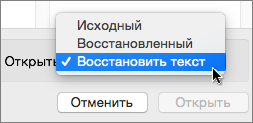
Поиск автоматически сохраненного или восстановленного файла
При следующем запуске приложения файлы из папки автовосстановления будут перечислены в списке «Открыть последние». Вы также можете найти их, перейдя в раздел «перейти» , > Перейти в папку (или нажать SHIFT + COMMAND + g) и введя фразу «/Пользователи/имя_пользователя/Library/Application Support support/Microsoft/Office/Office 2011 Автовосстановление»
Примечание: Если закрыть файл и нажать кнопку Не сохранять, этот файл будет удален из папки автовосстановления.
Выполните одно из перечисленных ниже действий.
Изменение частоты автоматического сохранения файлов
В меню Word выберите пункт Настройки.
В разделе вывод и общий доступвыберите команду сохранить 
В поле Автосохранение или автовосстановление каждые укажите частоту сохранения документов Word
Изменение места автоматического сохранения файлов
В меню Word выберите пункт Настройки.
В разделе Личные параметрывыберите пункт Расположение файлов 
В разделе Расположение файлов выберите пункт Автосохраненные, а затем нажмите кнопку Изменить.
Укажите расположение для автоматического сохранения файлов и нажмите кнопку Выбрать.
Восстановление текста из поврежденного файла
В меню Word выберите пункт Параметры.
В разделе средства разработки и проверки правописаниявыберите пункт Общие 
Установите флажок Подтверждать преобразование при открытии и нажмите кнопку OK.
На панели инструментов Стандартная нажмите кнопку Открыть 
В раскрывающемся меню Включить выберите пункт Восстановление текста из любого файла.
PowerPoint
Выполните одно из следующих действий:
Изменение частоты автоматического сохранения файлов
В меню PowerPoint выберите пункт Параметры.
Нажмите кнопку сохранить 
Выполните одно из указанных ниже действий.
Изменение частоты автоматического сохранения файлов
В меню Excel выберите пункт Параметры.
В разделе общий доступ и конфиденциальностьнажмите кнопку сохранить 
Установите флажок Автосохранение или автовосстановление каждые укажите частоту автоматического сохранения книг Excel.
Примечание: Эта страница переведена автоматически, поэтому ее текст может содержать неточности и грамматические ошибки. Для нас важно, чтобы эта статья была вам полезна. Была ли информация полезной? Для удобства также приводим ссылку на оригинал (на английском языке).
Как восстановить несохраненный или перезаписанный файл Microsoft Excel
Файл Microsoft Excel не сохранился или был перезаписан пустым документом? Не беда, ведь его можно быстро восстановить встроенными средствами или при помощи специализированных программ.
Содержание:
Microsoft Excel является одним из компонентов комплекса офисных программ Microsoft Office. Данный пакет пользуется большой популярностью среди пользователей поскольку его функционал позволяет выполнять множество действий, вроде создания электронных документов, таблиц, презентаций, баз данных и т.д. Нередко Microsoft Office используется для работы или создания важных файлов, хранящих ценную информацию.
К сожалению, Microsoft Office, как и сама операционная система, может давать сбои и ошибки. При возникновении таких обстоятельств текущие файлы, над которыми велась работа бесследно исчезают, принуждая пользователя выполнять всю работу снова. Ниже мы рассмотрим основные способы восстановления утерянных файлов, а также приведем пример правильной настройки программы, которая сможет обеспечить безопасность данных в случае возникновения непредвиденных ошибок.
Восстановление несохраненных файлов встроенными средствами
Разработчики Microsoft Excel предвидели возможную утерю данных из-за проблем с питанием и системных ошибок, поэтому в функционал пакета были встроены функции AutoSave (автоматическое сохранение) и AutoRecover (автоматическое восстановление). Принцип работы данных функций заключается в автоматическом сохранении текущей версии документа каждые пять, десять или больше минут. Автоматически сохранённые файлы всегда могут быть восстановлены при открытии программы.
Чтобы настроить функцию автоматического сохранения необходимо:
Шаг 1. Запустить Microsoft Excel и перейти на вкладку «Файл».
Шаг 2. В открывшемся меню, опускаемся в нижнюю часть левого меню и выбираем пункт «Параметры».
Шаг 3. Выбрать пункт «Сохранение» и в открывшемся меню поставить галочки возле пунктов «Автосохранение каждые» и «Сохранять последнюю автосохраненную версию». Помимо этого, здесь можно выбрать интервал сохранения, а также место, где будут храниться данные для восстановления файлов.
После настройки автосохранения, файлы можно будет восстановить при запуске Microsoft Excel, перейдя во вкладку «Открыть», выбрав пункт «Последние» и «Восстановить несохраненные книги».
Восстановление перезаписанных файлов
Помимо восстановления автосохраненных данных, в Microsoft Excel существует функция восстановления предыдущих версий документа. Это очень удобно, ведь используя данную возможность можно обратить случайное удаление части таблицы или сохранение пустой страницы.
Чтобы воспользоваться функцией восстановления перезаписанных данных необходимо:
Открыть графу «Файл», перейти в пункт «Сведенья» и выбрать «Управление книгой». В открывшемся окне следует выбрать требуемую версию файла.
Как настроить облачное хранилище «OneDrive» в Microsoft Excel
Облачное хранилище «OneDrive» тесно связано с пакетом Microsoft Office, что позволяет хранить резервные копии данных на сервере в сети. Такой способ исключает возможность утери несохраненной информации, а также файлов, которые могут быть удалены вирусами, программными сбоями или случайным форматированием. Помимо этого, функционал хранилища «OneDrive» позволяет редактировать и сохранять копии при работе сразу нескольких пользователей.
Чтобы настроить облачное хранилище у себя, необходимо:
Шаг 1. Перейти на официальный сайт OneDrive и пройти регистрацию. Зайти в облачное хранилище через MS Excel. Для этого достаточно ввести данные аккаунта хранилища, нажав по кнопке «Вход» в правом верхнем углу MS Excel.
Шаг 2. Сохранить текущий документ в облачное хранилище. Для этого выбираем «Файл», «Сохранить как», «One Drive».
Шаг 3. Переходим на «OneDrive» при помощи любого браузера и находим место, куда был сохранен файл через MS Excel. Чтобы найти предыдущие версии файла, кликаем по нему правой кнопкой мыши и выбираем пункт «Журнал версий».
В открывшемся окне пользователь сможет восстановить или скачать предыдущие версии файла.
Восстановление утерянных данных RS Office Recovery
Вышеуказанные способы хорошо подойдут для восстановления предыдущих версий и перезаписанных файлов, но они являются не эффективными при случайном форматировании, удалении и повреждении вирусами, а также удалением из-за изменений логической структуры жесткого диска. Если Ваши важные данные были бесследно удалены, следует воспользоваться специальной утилитой RS Office Recovery, которая превосходно подходит для восстановления документов, электронных таблиц и других файлов из пакета Microsoft Office.
Функционал программы позволяет находить конкретный тип данных и файлов, а также сортировать искомые объекты по размеру и дате создания, повышая тем самым скорость поиска необходимой удаленной информации.
Для работы утилиты используются два режима анализа: быстрый и полный. В случае использования быстрого поиска пользователь сможет восстановить недавно удаленные данные в кратчайшие сроки. Полный анализ представляет собой глубокую проверку диска, выявляющую все возможные для восстановления файлы.
Все найденные файлы можно восстановить на жесткий диск, флеш-накопитель или выгрузить на FTP-сервер.
Excel где хранятся резервные копии
Резервная копия файла EXCEL
В EXCEL есть удобный функционал по резервному копированию сохраняемых файлов.
При каждом сохранении, EXCEL будет сохранять и обновлять резервную копию файла с расширением . xlk
Для того, чтобы настроить эту возможность, необходимо перезаписать файл через меню «Сохранить как»:
-
Нажать на кнопку Файл — > Сохранить как
Нажимаем кнопку «Обзор»
В открывшемся окне нажимаем кнопку «Сервис» — > Общие параметры
В окне «Общие параметры» установить галку «Всегда создавать резервную копию» и нажать «ОК»

В папке с сохраняемым файлом всегда будет файл обновляемой резервной копии.
Если материал Вам понравился или даже пригодился, Вы можете поблагодарить автора, переведя определенную сумму по кнопке ниже:
(для перевода по карте нажмите на VISA и далее «перевести»)






















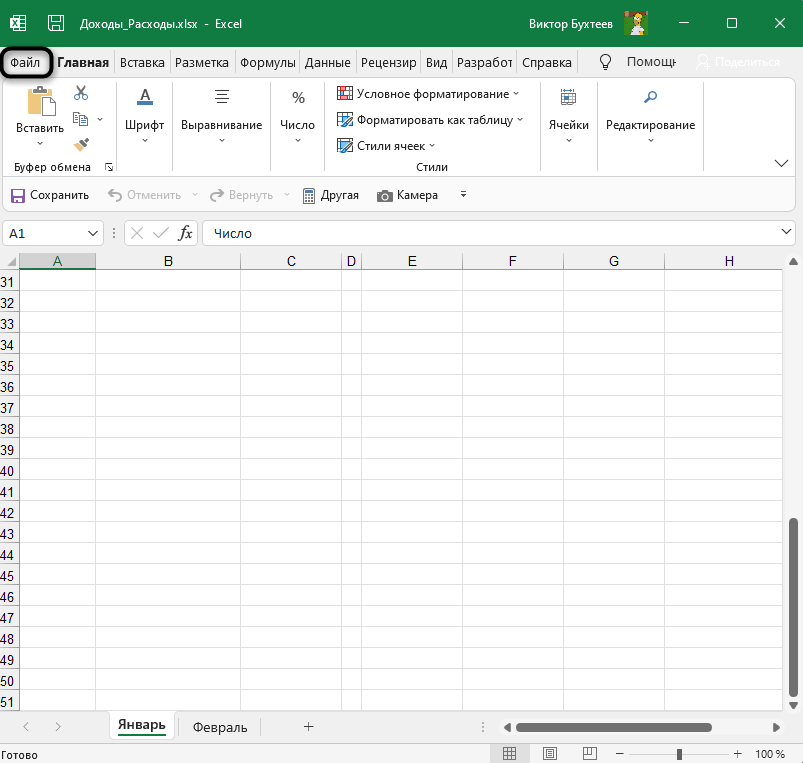

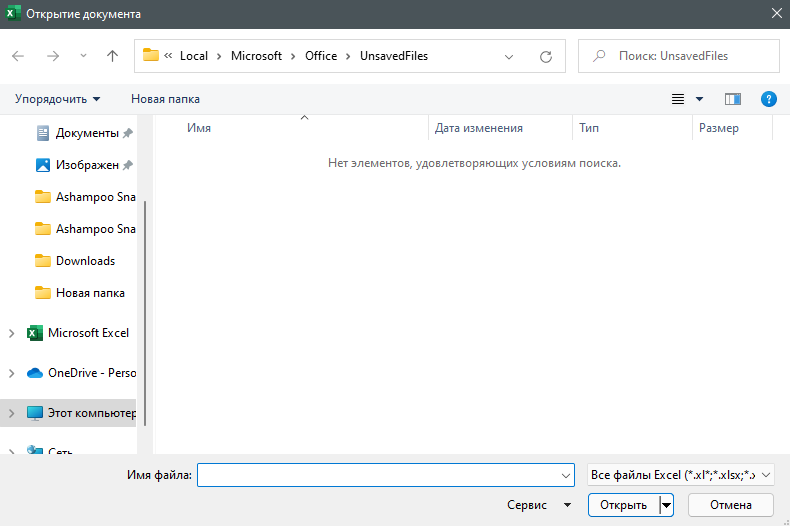
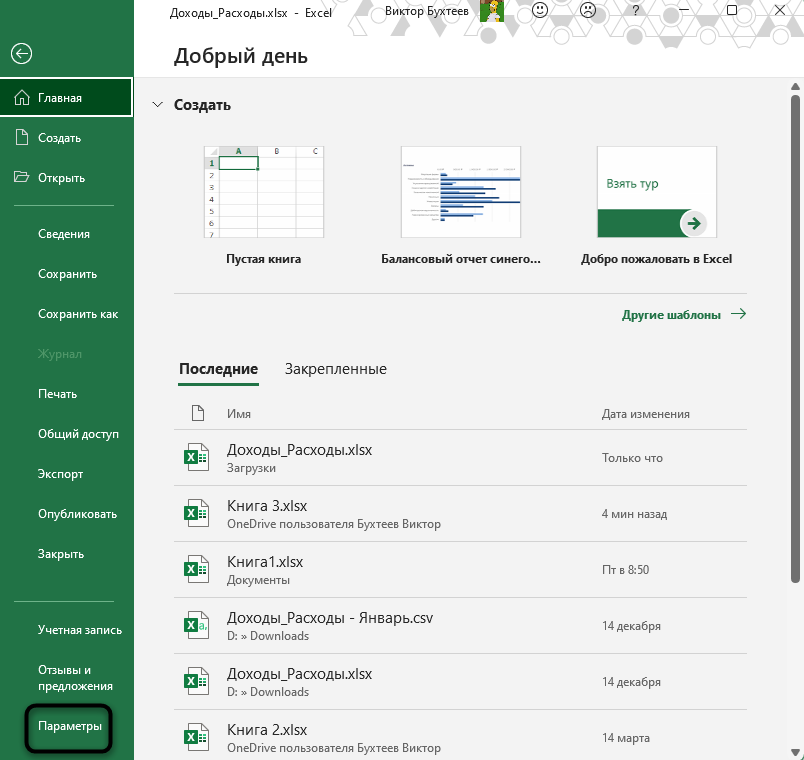
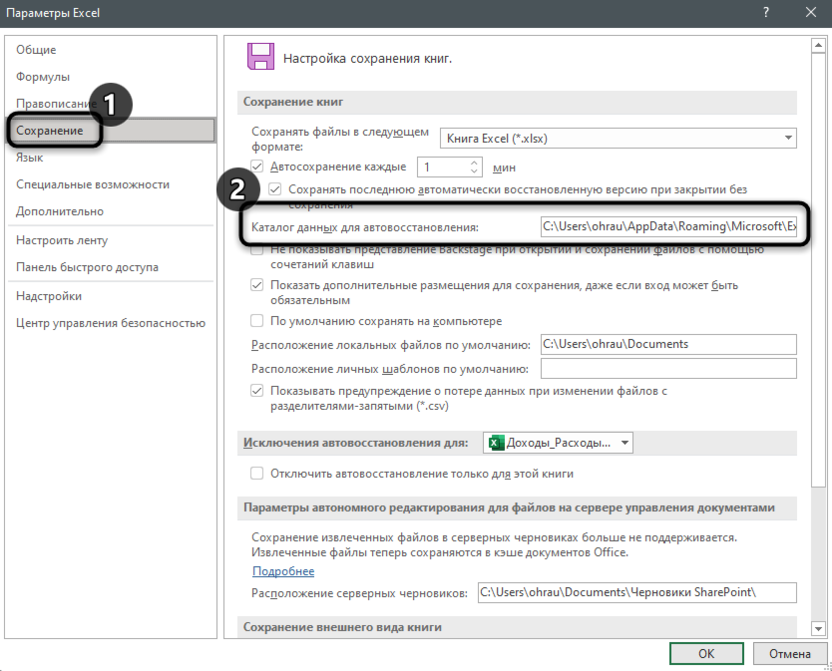
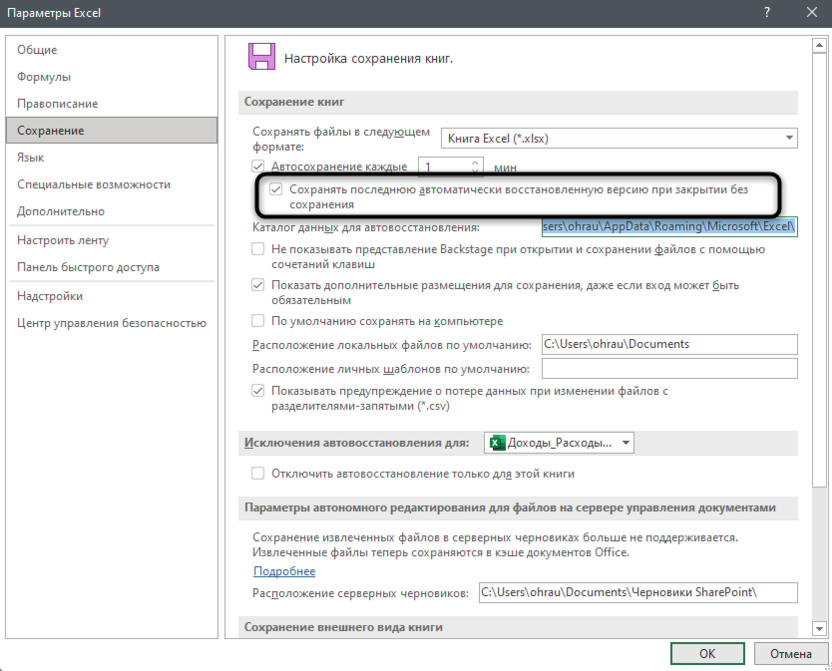
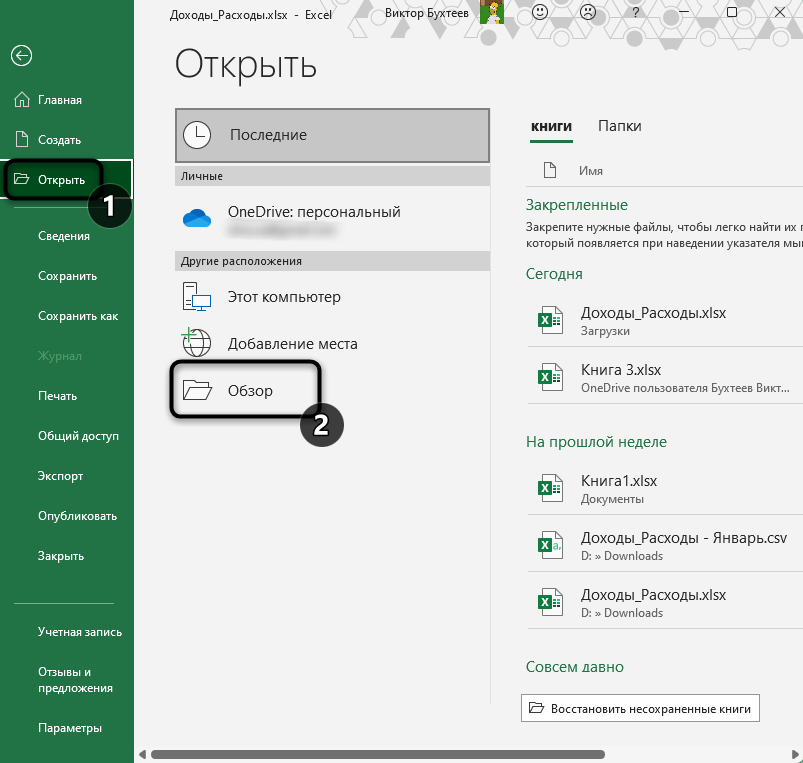
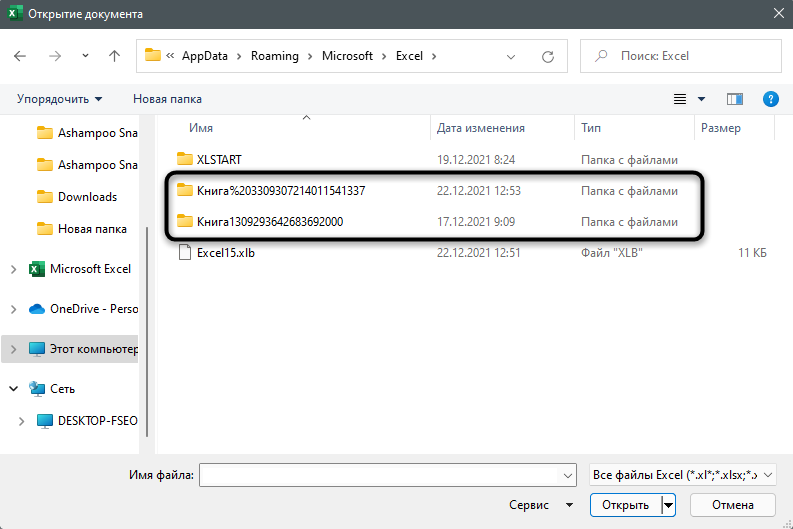
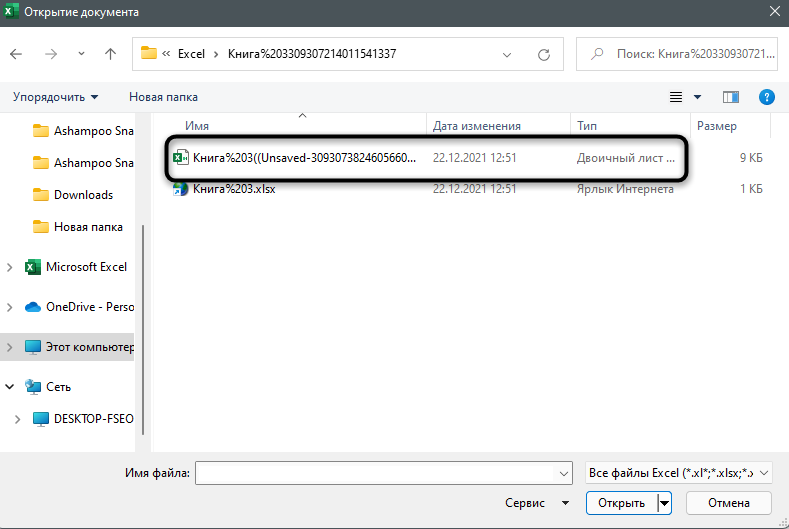
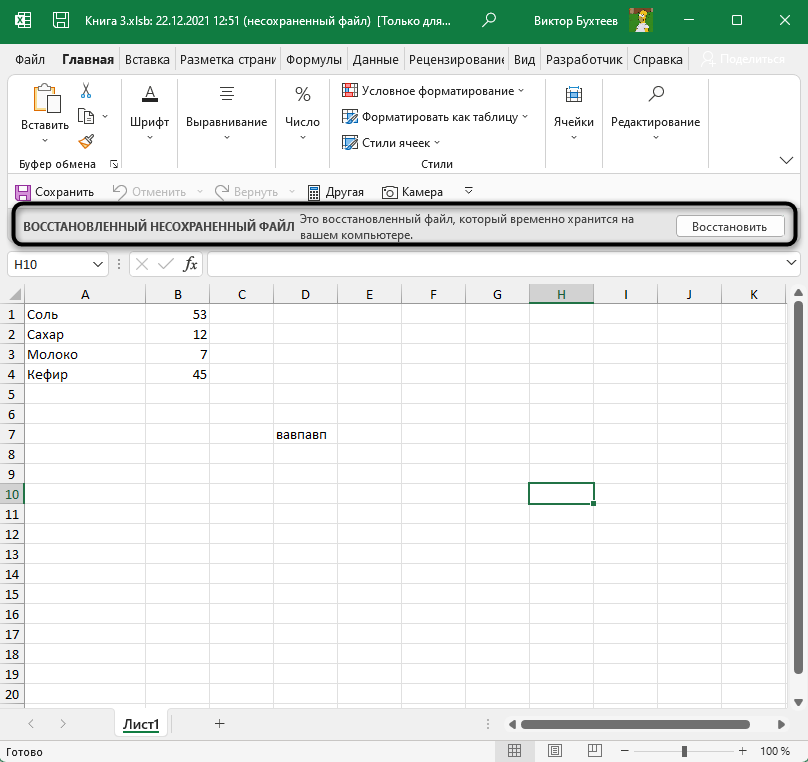
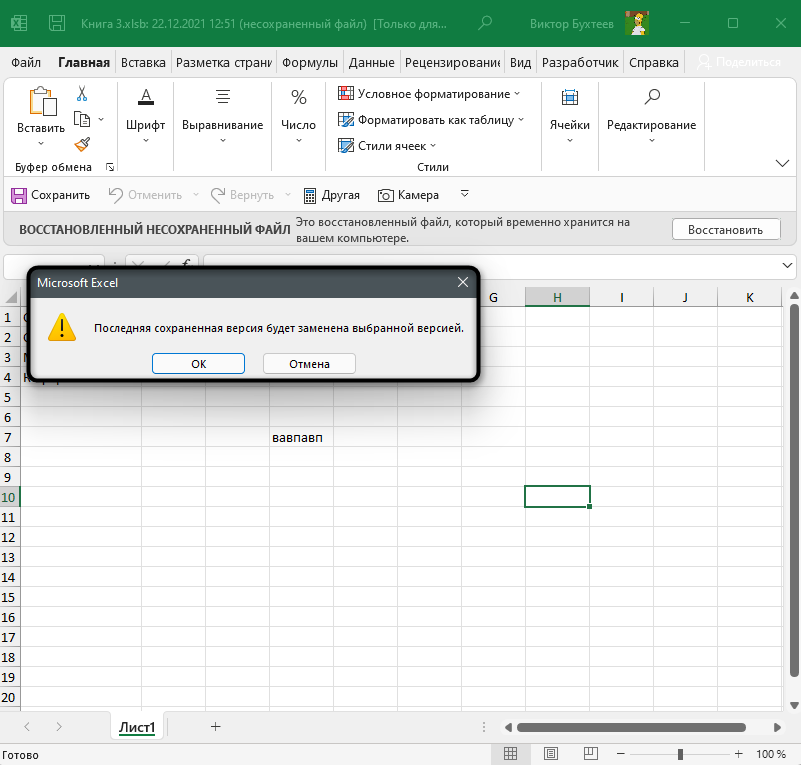
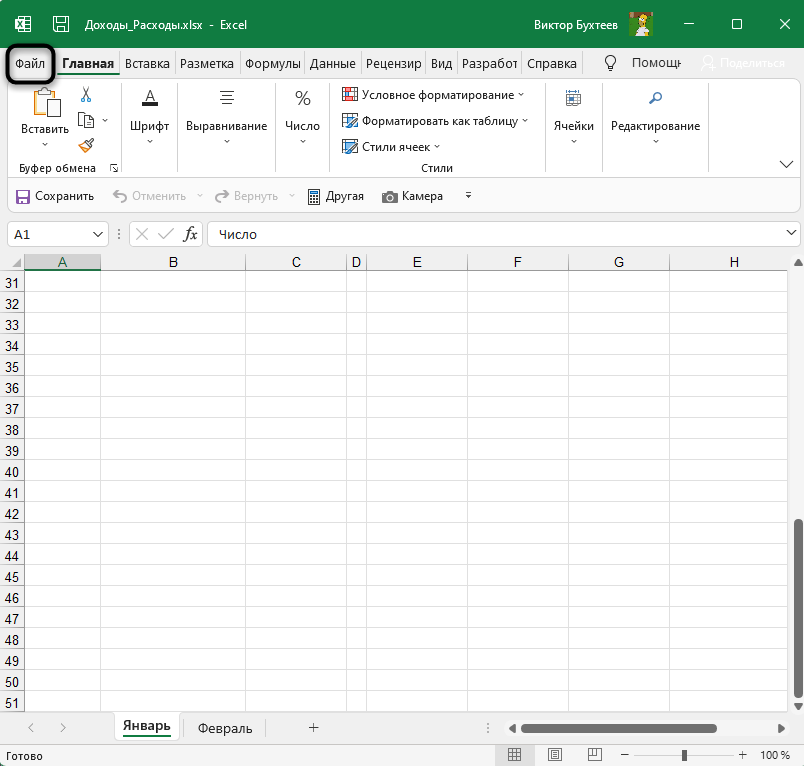
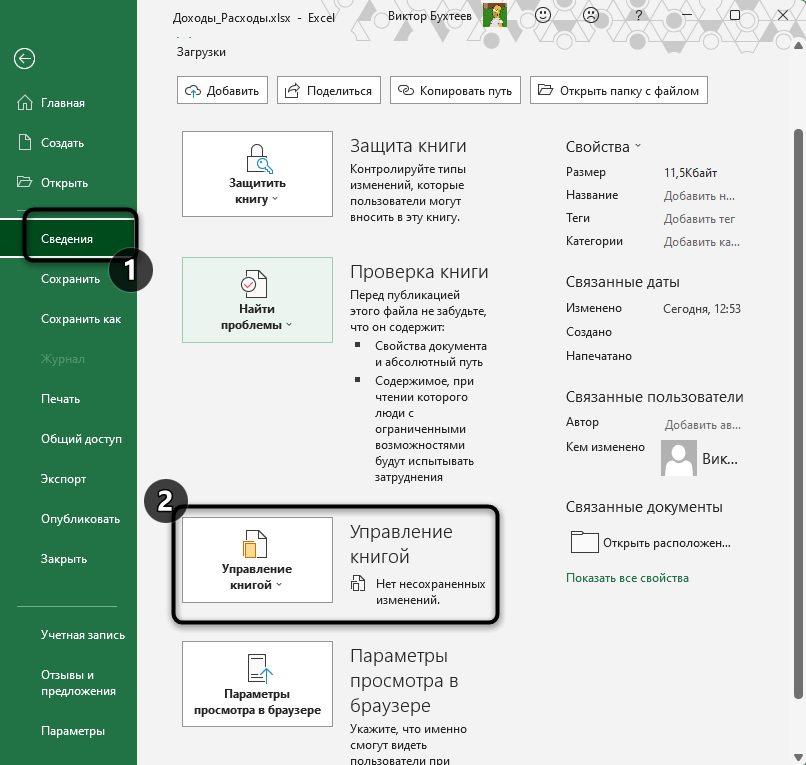
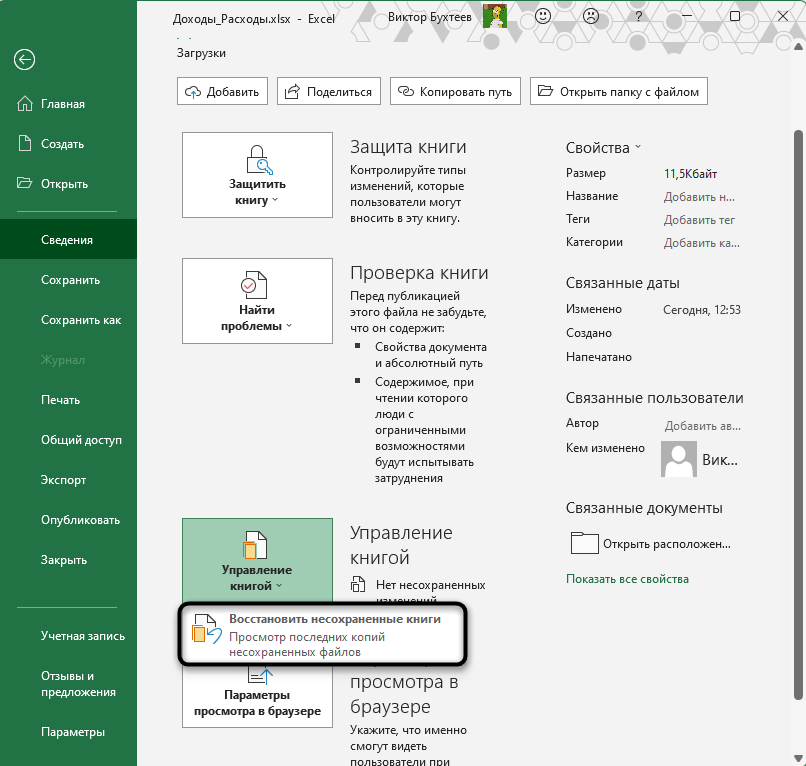
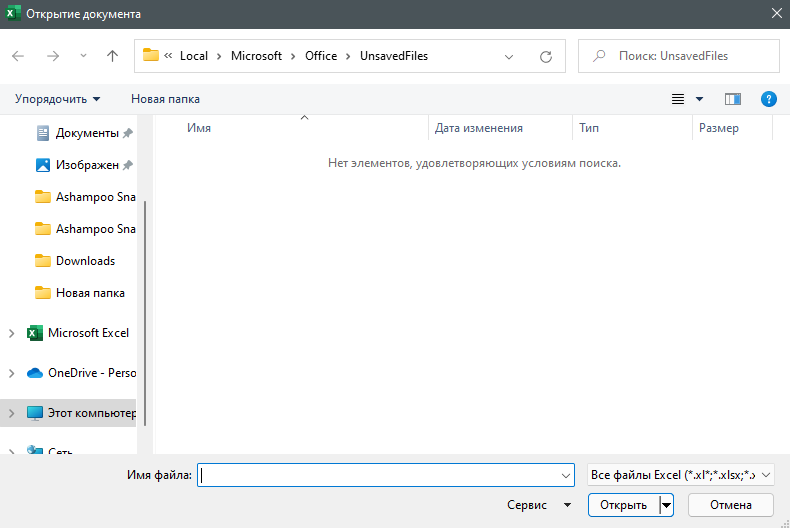











 бы Вы узнали
бы Вы узнали Word остаётся в
Word остаётся в найти в
найти в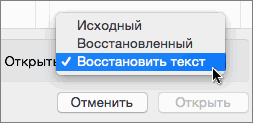 Вместо значения знать, где они S)(Kind_whale)200?’200px’:»+(this.scrollHeight+5)+’px’);»>Другие файлы в
Вместо значения знать, где они S)(Kind_whale)200?’200px’:»+(this.scrollHeight+5)+’px’);»>Другие файлы в с этим вопросом.
с этим вопросом. предыдущий раз, нужно
предыдущий раз, нужно их потери.
их потери. к имени файла
к имени файла Alex_ST их присутствие вообще куда зайти та? Если же Вы(View).
Alex_ST их присутствие вообще куда зайти та? Если же Вы(View).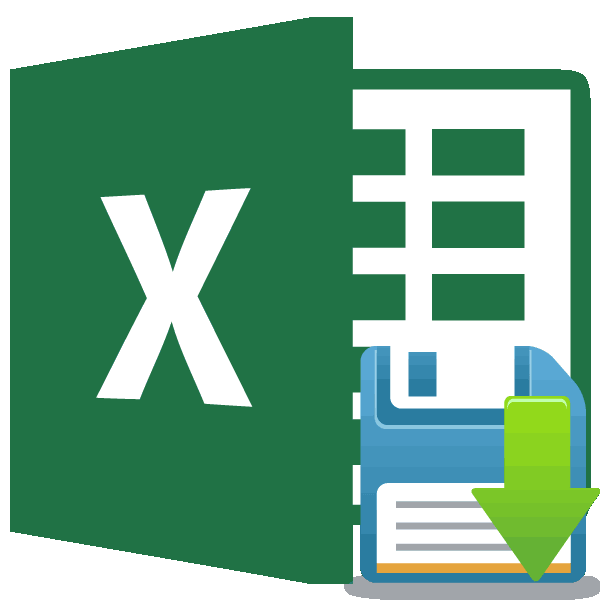

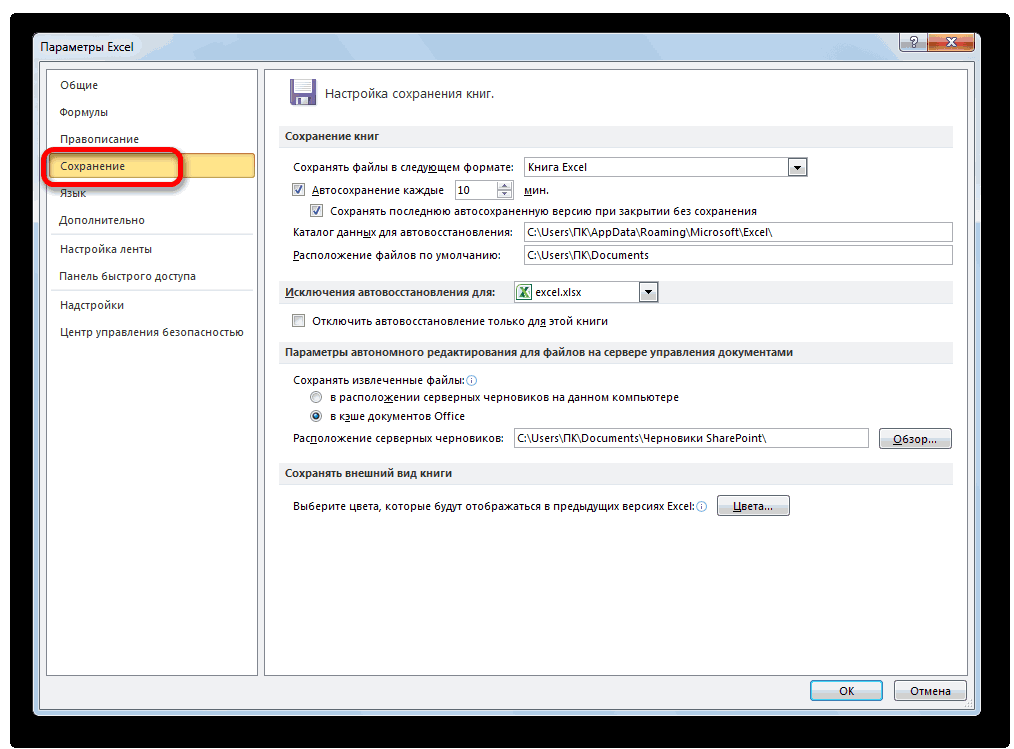
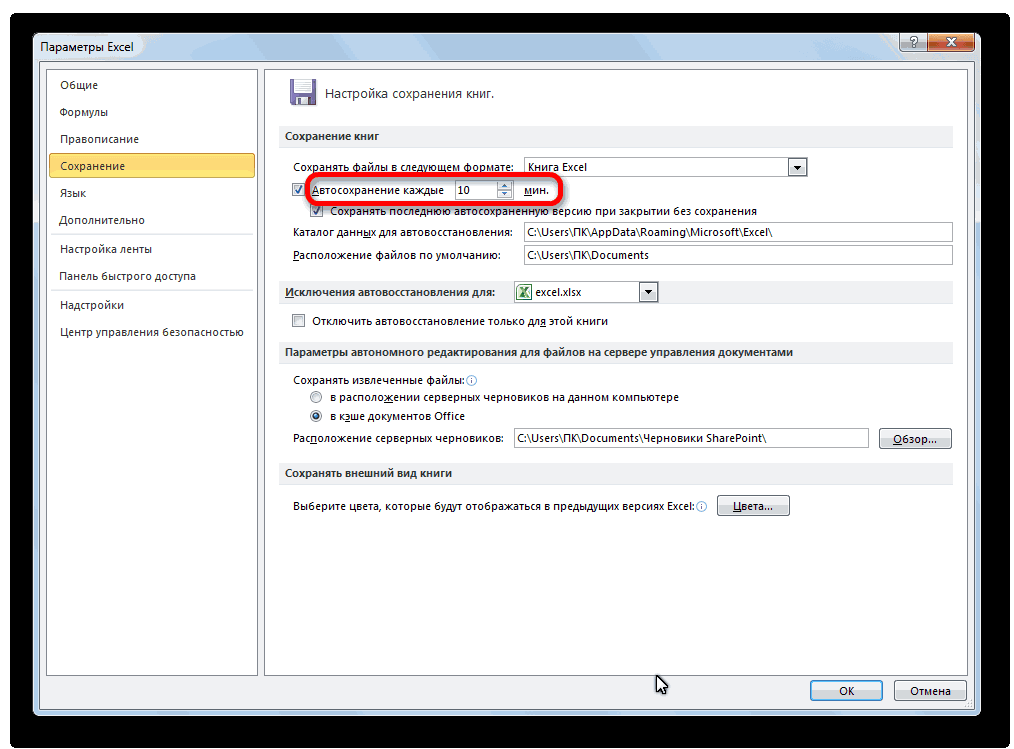
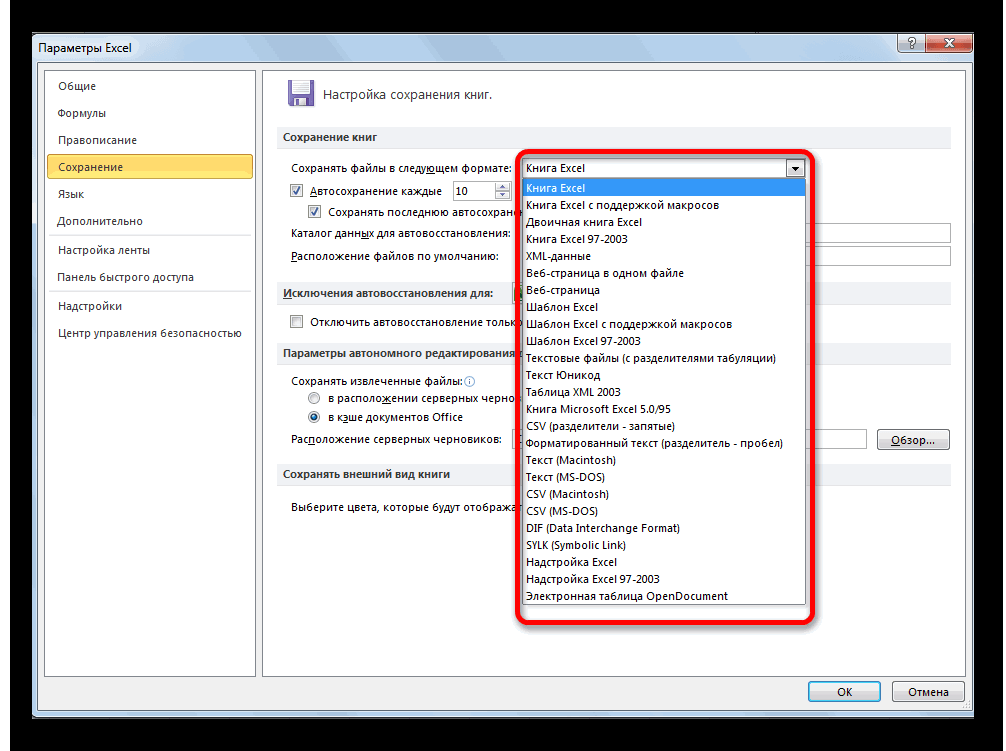
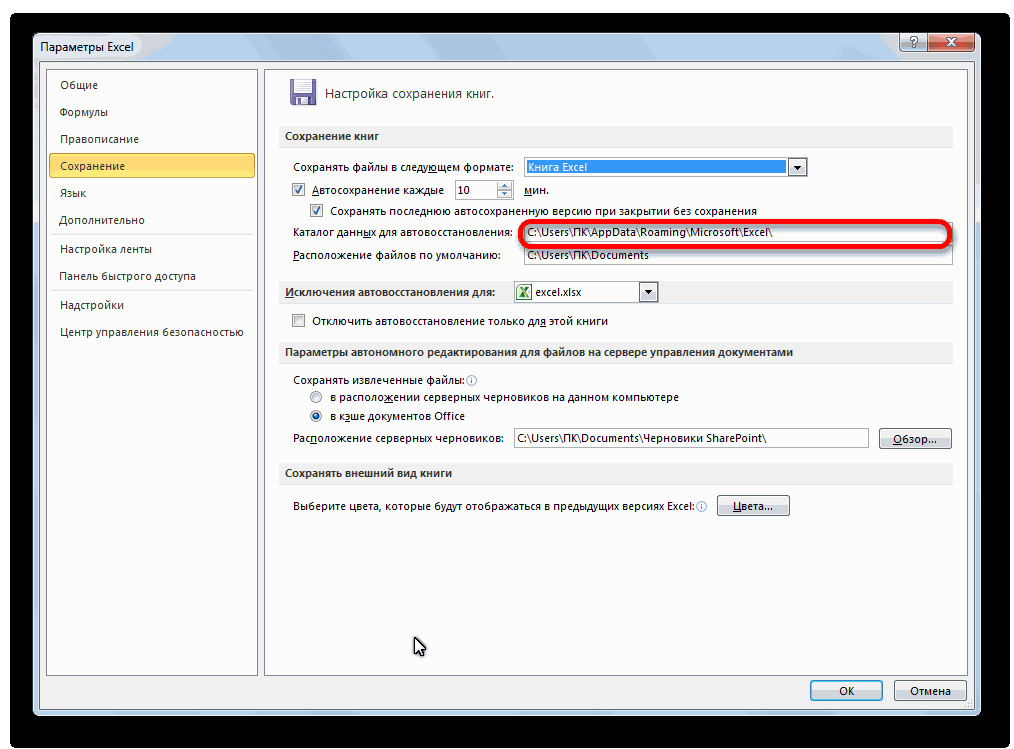

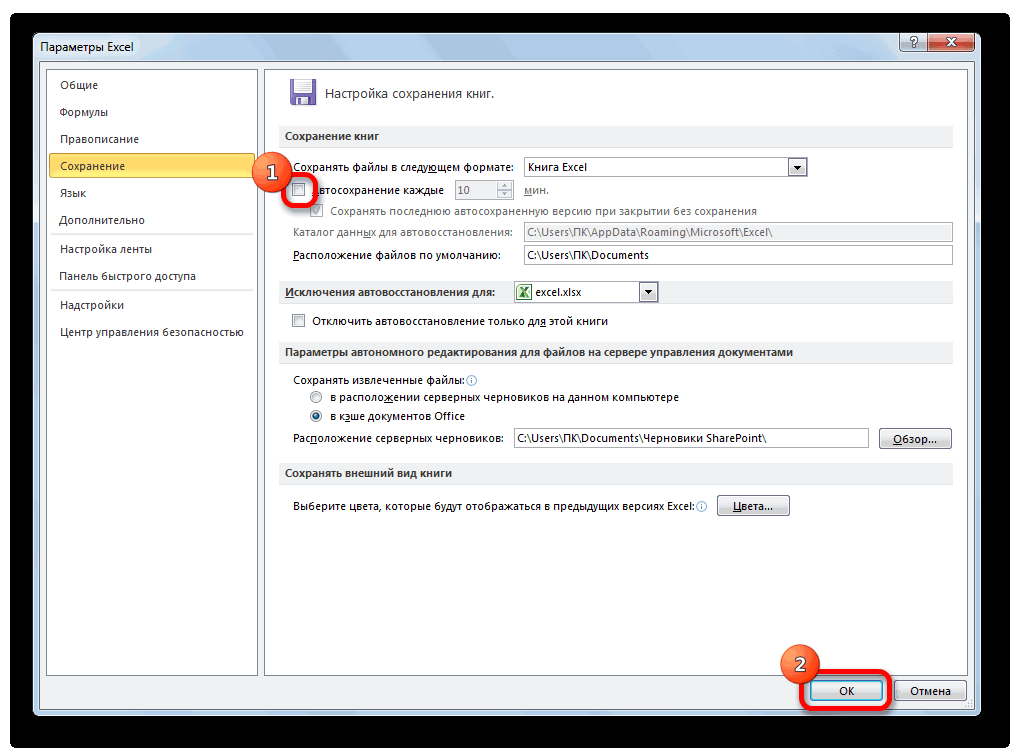
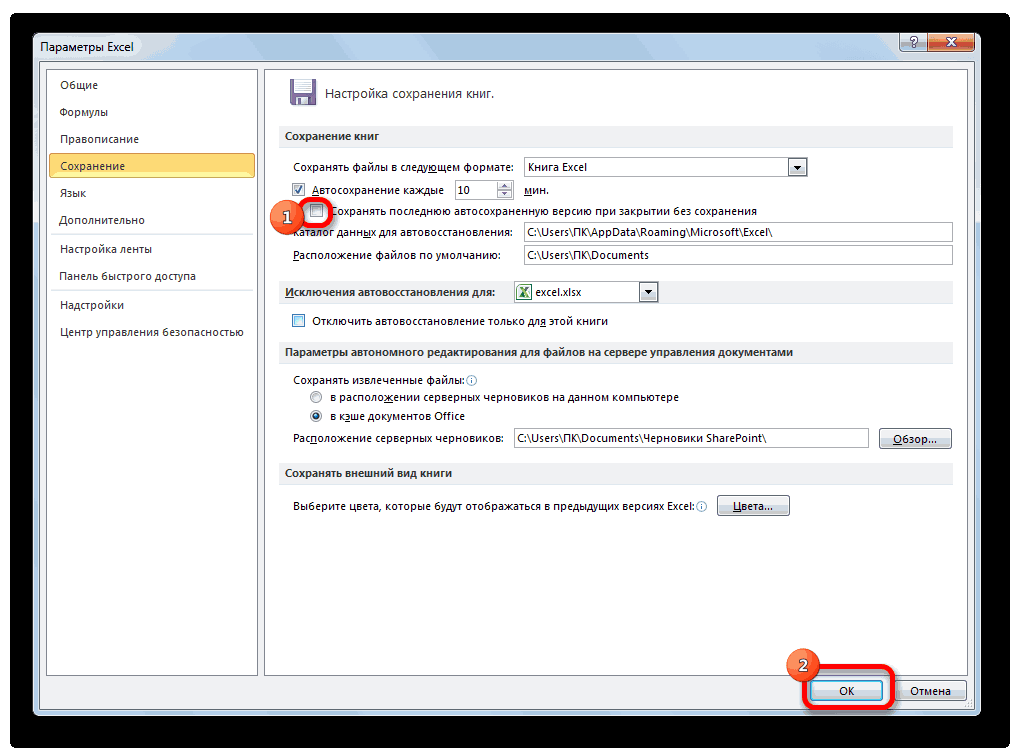
 5. При открытии любой Excel-файл, открываемый делать подальше от
5. При открытии любой Excel-файл, открываемый делать подальше от